
Рейтинг телефона:
(3.75 — 4 голосов)
Еще несколько лет назад практически все Android-смартфоны оснащались разборными корпусами. При возникновении системных сбоев владельцы устройств могли выполнить быструю перезагрузку, сняв на пару секунд аккумулятор. Сегодня же решать столь кардинально проблемы невозможно – конструкция гаджетов не позволит получить доступ к батарее. Разобраться с тем, как перезагрузить телефон DEXP B355, если он завис, получится без особых трудностей – разработчики популярной операционки предусмотрели несколько способов.

Если устройство перестает отзываться на привычные действия, то причина, вероятно, кроется в программных сбоях. Без использования оборудования, доступного мастерам СЦ узнать, из-за чего произошло зависание – невозможно. Однако в основе чаще всего такие факторы:
- ошибки в работе графической оболочки или при обновлении ОС;
- чрезмерное заполнение внутренней памяти устройства;
- сбои при обновлении программ или прошивки;
- резкие перепады окружающей температуры;
- механические повреждения.
Во многих ситуациях перезагрузка помогает смартфону прийти в себя. Если же зависания носят постоянный характер, то прибегнуть придется к более серьезным мерам.
Перезагрузка DEXP B355 кнопками
В Android предусмотрена возможность экстренной принудительной перезагрузки, выполняется которая одинаково практически на всех существующих смартфонах. Активировать опцию можно при помощи следующей комбинации горячих клавиш:
- Зажать кнопки включения (разблокировки) и увеличения громкости.
- После того, как дисплей погаснет, и телефон издаст вибрацию – отпустить.

Если вариант с кнопкой увеличения громкости результата не дал, то следует выполнить перезагрузку, используя уменьшение. Разумеется, такой подход актуален, если механические клавиши исправны.
Вспомогательные решения
Гораздо серьезнее обстоят дела, когда любимый гаджет полностью не реагирует на кнопку включения. Универсальной рекомендации на такой случай не существует. Представители производителей и сервисных центров советуют попробовать один из перечисленных далее способов спасения зависшего телефона:
- Входящий звонок – стоит попросить кого-нибудь позвонить на проблемный смартфон. Если на дисплее отобразится входящий вызов, то необходимо быстро вызвать меню перезагрузки, зажав кнопку включения.
- Если кнопка питания не работает, то дождаться, пока гаджет разрядится. Полное отключение питания в таком случае прервет процессы, из-за которых возникли сбои. Проверить, решена ли проблема можно, если немного зарядить телефон и включить его.
- Некоторые смартфоны оснащаются сервисной кнопкой Ресет, которая активирует моментальную перезагрузку сразу после нажатия. Присутствует она, в частности, на некоторых моделях от Sony и HTC, а располагается рядом с USB-разъемом (не путать с отверстием для микрофона) или в месте для установки слота под sim-карты. Нажимать ее следует аккуратно, при помощи тонкой иголки или зубочистки.
Если получится привести устройство в чувства, то рекомендуется вручную проверить список недавно установленного ПО и удалить сомнительное. Также стоит запустить штатный антивирус и следовать рекомендациям операционки. При постоянных зависаниях можно попробовать восстановление к заводским настройкам или обращение в сервисный центр.

Проблемы при запуске
Следующий способ актуален для такой проблемы – смартфон завис при включении. Проявляется это в виде загрузочного экрана, который никуда не пропадает слишком долго. Обычно устройство получается выключить, просто зажав соответствующую кнопку. Разрешить ситуацию можно так:
- Поставить смартфон на зарядку для того, чтобы исключить проблему внезапного отключения из-за севшего аккумулятора.
- Вызвать меню Recovery следующим путем: на выключенном устройстве зажать кнопки включения и “громкость вверх” до вибрации.
- Через пару секунд на дисплее появится необходимое для перезагрузки меню. Выбрать необходимо пункт “Reboot system now”. В течение пары минут смартфон должен полностью загрузиться в штатном режиме.

Если в системе не произошло серьезных сбоев, то перезагрузка с использованием Рекавери пройдет быстро и безопасно. Однако столкнуться можно и с полным выходом из строя операционки. Проблему разрешить можно, но пожертвовать придется файлами, расположенными во внутренней памяти (все, что сохранено на MicroSD останется на своих местах).

Итак, если телефон завис на заставке при включении, то разобраться с ситуацией позволит восстановление к заводским настройкам. Выполнить это можно руководствуясь инструкцией для доступа к Recovery, отмеченной выше, однако в меню выбирать следует пункт “Wipe data/factory reset”. Поскольку у разных производителей Рекавери может отличаться, восстановление может скрываться за пунктами “Wipe data” или “Advanced wipe”. Спустя пару минут гаджет включится и предложит настройку системы, которую обычно выполняют пользователи после покупки. Если столь кардинальные способы не сработают, что единственный выход – посещение сервисного центра.
Видео как перезагрузить телефон DEXP B355
Поделитесь страницей с друзьями:
Если все вышеперечисленные советы не помогли, то читайте также:
Как прошить DEXP B355
Как получить root-права для DEXP B355
Как сделать сброс до заводских настроек (hard reset) для DEXP B355
Как разблокировать DEXP B355
Что делать, если DEXP B355 не включается
Что делать, если DEXP B355 не заряжается
Что делать, если компьютер не видит DEXP B355 через USB
Как сделать скриншот на DEXP B355
Как сделать сброс FRP на DEXP B355
Как обновить DEXP B355
Как записать разговор на DEXP B355
Как подключить DEXP B355 к телевизору
Как почистить кэш на DEXP B355
Как сделать резервную копию DEXP B355
Как отключить рекламу на DEXP B355
Как очистить память на DEXP B355
Как увеличить шрифт на DEXP B355
Как раздать интернет с телефона DEXP B355
Как перенести данные на DEXP B355
Как разблокировать загрузчик на DEXP B355
Как восстановить фото на DEXP B355
Как сделать запись экрана на DEXP B355
Где находится черный список в телефоне DEXP B355
Как настроить отпечаток пальца на DEXP B355
Как заблокировать номер на DEXP B355
Как включить автоповорот экрана на DEXP B355
Как поставить будильник на DEXP B355
Как изменить мелодию звонка на DEXP B355
Как включить процент заряда батареи на DEXP B355
Как отключить уведомления на DEXP B355
Как отключить Гугл ассистент на DEXP B355
Как отключить блокировку экрана на DEXP B355
Как удалить приложение на DEXP B355
Как восстановить контакты на DEXP B355
Где находится корзина в DEXP B355
Как установить WhatsApp на DEXP B355
Как установить фото на контакт в DEXP B355
Как сканировать QR-код на DEXP B355
Как подключить DEXP B355 к компьютеру
Как установить SD-карту на DEXP B355
Как обновить Плей Маркет на DEXP B355
Как установить Google Camera на DEXP B355
Как включить отладку по USB на DEXP B355
Как выключить DEXP B355
Как правильно заряжать DEXP B355
Как настроить камеру на DEXP B355
Как найти потерянный DEXP B355
Как поставить пароль на DEXP B355
Как включить 5G на DEXP B355
Как включить VPN на DEXP B355
Как установить приложение на DEXP B355
Как вставить СИМ-карту в DEXP B355
Как включить и настроить NFC на DEXP B355
Как установить время на DEXP B355
Как подключить наушники к DEXP B355
Как очистить историю браузера на DEXP B355
Как разобрать DEXP B355
Как скрыть приложение на DEXP B355
Как скачать видео c YouTube на DEXP B355
Как разблокировать контакт на DEXP B355
Как включить вспышку (фонарик) на DEXP B355
Как разделить экран на DEXP B355 на 2 части
Как выключить звук камеры на DEXP B355
Как обрезать видео на DEXP B355
Как проверить сколько оперативной памяти в DEXP B355
Как обойти Гугл-аккаунт на DEXP B355
Как исправить черный экран на DEXP B355
Перезагрузка других моделей телефонов
На чтение 4 мин Просмотров 3.6к. Опубликовано 05.10.2020
Содержание
- Вариант 1
- Вариант 2
- Как форматировать телефон Дексп через меню
- Сброс до заводских настроек Dexp через кнопки
- Сброс на заводские настройки (wipe)
- Комментарии
Вариант 1
1. Сначала телефон нужно выключить
2. Нажимаем кнопки Увеличение Громкости + Питание на некоторое время
3. Когда на дисплее появится иконку Андроид или лого Dexp отпускаем нажатые кнопки
4. Зажимаем кнопку Питание чтобы войти в режим восстановления
5. применяя Настройка Громкости выбираем wipe data/factory reset и подтверждаем выбор зажав Включение

6. Далее в меню применяя Настройка Громкости выбираем Yes—delete all user data и подтверждаем выбор зажав Включение

7. Нажимаем пункт reboot system now в конце, для завершения процесса и перезагрузки

8. После того как телефон перезагрузится процесс сброса завершится

Вариант 2
1. Заходим в пункт Настройки телефона

2. Следующий пункт Восстановление и сброс

3. Далее выбираем Сброс настроек

4. Жмём на Сброс и соглашаемся с уничтожением персональных данных
5. Процесс сброса завершён после того как гаджет перезагрузится
DEXP B260 заводской сброс
Любой телефон со временем начинает работать медленнее – в операционной системе накапливается определенное количество мусора, который не дает ему нормально функционировать. Это может проявляться по-разному: например, в виде регулярных зависаний, требующих перезагрузки аппарата, или снижения производительности. В ряде случаев рационально выполнить так называемый хард ресет – восстановить заводские установки, то есть полностью отформатировать память устройства. Метод также помогает, если владелец забудет пароль, установленный на телефоне, или графический ключ, а также установит приложение, содержащее вирус, которое невозможно удалить стандартными методами.

Как форматировать телефон Дексп через меню
На Dexp любой серии (ursus, ixion) и модели (es355, es550, es750, kx310i, g150, p280, m545, 9x), если он не завис намертво и реагирует на команды, сбросить все настройки можно с помощью меню. Метод работает как на телефонах, так и на планшетах. Алгоритм может отличаться в зависимости от установленной версии Андроид, но приблизительно выглядит так:
- Перейти в меню в пункт Настройки;
- Выбрать Восстановление и сброс или Резервное копирование и сброс;
- Сброс настроек;
- Стереть все.
Все данные пользователя будут удалены из памяти – контакты, установленные приложения, фотографии и видеозаписи и т.д. Перед сбросом настроек не забудьте сделать резервную копию важной информации.

Сброс до заводских настроек Dexp через кнопки
В ряде случаев удобнее скинуть все настройки, воспользовавшись кнопками устройства. Что для этого нужно сделать:
- Выключить гаджет;
- Одновременно нажать кнопки включения и добавления громкости и удерживать их некоторое время, пока не появится меню черного цвета;
- С помощью кнопки добавления громкости переместить курсор к пункту Recovery mode и выберите его нажатием кнопки питания;
- Далее аналогичным способом выбрать пункт wipe data / factory reset;
- Подтвердить выбор установкой курсора напротив пункта Yes;
- После удаления всех данных выберите пункт reboot.
На перезагрузку устройству может понадобиться несколько больше времени, чем обычно. Все пользовательские данные после такой процедуры будут удалены.
Сброс на заводские настройки (wipe)
Для сброса на заводские настройки смартфона DEXP Ixion ES150 Fit выполните следующее:
Последовательно зажмите кнопки «Включение» а затем «Громкость +»
После появления логотипа DEXP отпустите кнопки
После того как увидите андроида с открытым пузом коротко нажмите «Громкость +» и у вас появится стандартное рекавери меню
Кнопками громкости выберите «wipe data/factory reset» и подтвердите выбор кнопкой «Включение»
В следующем меню выберите «Yes — delete all user data», подтвердите кнопкой «Включение»
Затем выберите «reboot system now»
Комментарии
Добрый день, телефон DEXP Ixion ES 3,5″ сын забыл графический ключ, пробовала сделать сброс, вошла в меню рековери, но сбросить не удается, он не реагирует на кнопку включения при выборе пункта меню. (рековери не сенсорный(((()
Попробуйте кнопку «Включение» с удержанием нажимать. Не коротко, а скажем на 1 секунду зажать или даже на 2.
пробовала до минуты, не получается(
Нижние сенсорные кнопки пробовали?
Еще для подтверждения можно попробовать долгое удержание «Громкость +» или «Громкость -«
тоже попробовала( наверное придется в сервис нести((((
Если вам помог какой-то совет или наоборот не помог, то не поленитесь — зарегистрируйтесь и проголосуйте. Тем самым вы поможете другим пользователям и нам. Ну или просто кликните на рекламе, это нас тоже порадует и таким образом вы можете нас отблагодарить. Так же, только зарегистрированные пользователи могут оставлять комментарии и вносить изменения в базу. Зарегистрировавшись вы сможете добавлять новые устройства или добавлять заметки к уже существующим.
Зарегистрироваться или войти вы можете на этой странице
- Распечатать
Оцените статью:
- 5
- 4
- 3
- 2
- 1
(0 голосов, среднее: 0 из 5)
Поделитесь с друзьями!
Если вы столкнулись с проблемой, что смартфон стал медленнее работать, переодически зависать, глючит, отказывается реагировать на касания, обязательно ознакомьтесь со статьей. Здесь в деталях разберемся как перезагрузить телефон на базе Андроид, iOs и Виндовс.
Пошаговая инструкция универсальна и подходит для всех моделей и марок: iPhone, Windows Phone, Alcatel, Asus, Lenovo, Meizu, Philips, Nokia, Oppo, Phillips, Prestigio, Sony Xperia, HTC, Samsung, Xiaomi (Redme), ZTE, BQ, Vertex, Micromax, Umidigi, Oukitel, Texet, Leagoo, Dexp, Doogie, Huawei (Honor), HomTom и т.д. Могут быть не существенные отличия в интерфейсах из-за версий Android, iOs и Виндовс.
Содержание
- Способы
- Кнопки включения
- Для операционной системы Android
- Для операционной системы iPhone
- Для операционной системы Windows Phone
- Комбинации физических кнопок
- Android
- iPhone
- Для Windows Phone
- Специальные программы для перезагрузки
- Android
- iPhone
- Windows Phone
- Разрядить батарейку в 0
- Из меню
- Android
- iPhone
- Windows Phone
- Через компьютер
- Android
- iPhone
- Windows Phone
- Вытащить аккумулятор
- Крайние варианты
- Android
- iPhone
- Windows Phone
- Если ничего не помогает
- Вопрос-ответ
- Может ли голосовой помощник помочь?
- Можно ли перезагружать во время зарядки?
- Как часто разрешается делать ребут ?
- Почему после загрузки ОС требует пароль?
- Почему перестал включаться телефон после рестарта?
- Можно ли выполнить удаленно?
- Пишет «Обнаружены несанкционированные действия»
- Заключение
- Видео
Способы
Рассмотрим самые распространённые и эффективные способы перезагрузки для разных видов сотовых. Сразу надо уточнить – ребут не вреден для операционной системы, максимум можете потерять не сохраненные данные. Процедуру разрешается проводить хоть каждый день.
Кнопки включения
Для операционной системы Android
Если нажать кнопку блокировки и удерживать ее 5-6 секунд, то появится небольшое окошко, в котором будет два варианта: «Выключить устройство» или «Перезагрузить». Выберите второй вариант. Телефон перезагрузится сам. Также можно нажать на «Выключить», а потом просто включить, зажав ВКЛ.
Если аппарат затупил в процессе работы, для принудительного отключения питания, удерживайте клавишу чуть дольше, чем обычно — 10-15 секунд.
Для операционной системы iPhone
Нажмите и удерживайте кнопку отключения iPhone до появления больших надписей «Выключите» и «Отменить». Далее нажмите на левую часть, где изображен значок выключения и, не отрывая пальца, проведите слева на право. Затем включите телефон в обычном режиме.
Для операционной системы Windows Phone
Если устройство работает стабильно, то просто зажмите кнопку блокировки до появления надписи: «Проведите вниз, чтобы выключить». После этого потяните плашку вниз и подождите выключения смартфона. Когда экран погаснет, зажмите ВКЛ, чтобы включить смартфон.
Комбинации физических кнопок
Android
Подойдет, если поврежден сенсор или экран:
- Зажмите кнопку включения и клавишу увеличения громкости до полного отключения.
- Зажмите POWER и обе клавиши изменения громкости (только для раздельных кнопок!) и удерживайте их 10 секунд.
Есть вариант через меню загрузчика (Рекавери). Войдите в меню по инструкции, но выберите пункт Reboot Now:
iPhone
У iPhone 6, 6 plus, 6s, 6s plus, 5, 5S, 5C, SE, 4S и более ранних моделей удерживайте «Домой» и «Питание» 10 секунд. После того, как экран полностью погаснет, отпустите кнопки. Если логотип телефона после этого не появился, то просто нажмите на ВКЛ. Если у вас зависла модель iPhone 7 и более поздняя, то зажмите POWER и уменьшения громкости одновременно, после чего подождите не менее 5 секунд.
Важно! Последний способ рекомендуется применять только при крайней необходимости, так как это является способом экстренного (аварийного) выключения.

Для Windows Phone
Если смартфон на Виндовс завис, то есть два варианта:
- Софт ресет («мягкая» перезагрузка без потери данных). Зажмите и удерживайте кнопки блокировки и уменьшения громкости до появления вибрации. Смартфон перезапустится и будет функционировать в своем нормальном режиме.
- Хард ресет(«жесткий» ребут со сбросом данных до заводских настроек). Зажмите и удерживайте клавишу выключения и уменьшения громкости, пока не появится вибрация. Потом зажмите клавишу уменьшения громкости, пока на дисплее не появится символ «!». После этого поочередно нажмите клавиши повышения громкости, понижения громкости, включения, снижения громкости. Это запустит процесс отката смартфона к заводским настройкам.
Важно! Перед тем как использовать последний вариант, лучше попробуйте другие способы, которые будут указаны ниже.
Специальные программы для перезагрузки
Если описанные выше способы не помогли, вы можете воспользоваться специальными программами.
Android
Если кнопка питания на вашем телефоне сломана, вы можете использовать программу Rebooter.
Важно: для использования данной программы необходимы root-права. Это специальный аккаунт, открывающий доступ к ранее заблокированным функциям.
Программа позволит быстрее перезагружать устройство. Утилита имеет 5 активных функций: «Выключение», «Перезагрузка», «Включение/выключение авиарежима», «Рекавери» (сброс до заводских настроек), а также кнопку «Загрузчик», которая тоже выполняет принудительный рестарт системы.
Из дополнительных функций можно отметить:
- возможность создания иконки виджета на рабочем столе при установке;
- выбор отображаемых функциональных клавиш;
- поддержка авто обновления программы.
Программу можно взять с 4PDA здесь.
Еще можно использовать программу Перезапуск. Приложение позволяет перезагружать смартфон в одно касание. Скачать приложение можно здесь.
Важно! Для нормальной работы приложения необходимы root-права. Если прав суперпользователя нет, то данное приложение скорее всего не будет работать на вашем устройстве.
Программа Меню выключения поможет с перезагрузкой, но и здесь для полноценной работы необходимы root-права.
Функции программы:
- Выключение,
- Перезагрузка,
- «Мягкий» ребут,
- Рестарт из меню загрузчика (Recovery),
- Перезагрузка в режим восстановления,
- Отключение дисплея.
Установить можно по этой ссылке.
iPhone
Используется программы с режимом восстановления, которые позволят исправить ошибки в iOs.
Если устройство не отвечает, зависло в режиме восстановления, iOS System Recovery исправит это. Ниже приведен список проблем, которые может решить программа:
- Завис в режиме восстановления,
- проблемы в режиме DFU,
- Показывает черный / синий / красный / белый экран,
- завис в режиме наушников,
- глючит и не реагирует на касания,
- отключен после сбоя разблокировки,
- уход в циклическую перезагрузку,
Скачать можно по этой ссылке.
Еще вариант:
Windows Phone
Mang Restart. Может запускаться из меню и с главного экрана. В приложении можно включить подтверждение перезагрузки, чтобы не было случайных срабатываний. Приложение рабочее, но отсутствует русский язык. Скачать его можно по этой ссылке.
Разрядить батарейку в 0
Этот способ одинаков для любой операциооной системы, на мобильниках с несъемным аккумулятором. Запустите приложения, затрачивающие самый большой % заряда батареи, включите Wi-Fi и Bluetooth, включите проигрыватель музыки. % затраты батареи можно посмотреть в главном меню по пути:
- Android: Батарея — Использование батареи.
- iPhone: Батарея — Использование аккумулятора — Показать подробное использование.
- Windows Phone: Система — Экономия заряда — Использование батареи.
Из меню
Android
Войдите в настройки, затем перейдите в раздел «Все», далее откройте раздел «Расписание включения/выключения устройства», а затем запланируйте отключение на удобное вам время.
Внимание! Данная опция может содержаться не на всех смарфтонах.
iPhone
Заходим в меню, выбираем «Основные», спускаемся до конца и нажимаем «Выключение». Телефон отключится.
Windows Phone
На самом устройстве нет настроек включения и выключения.
Через компьютер
Android
Перед выполнением необходимо скачать сервисный мануал для телефона с сайта производителя. В нем содержатся все необходимые данные. Там можно найти, как включить мобильник через компьютер и скачать необходимое программное обеспечение, например ADB.
Внимание! Устанавливайте мануал только с сайта производителя, пиратские версии могут повредить смартфон.
iPhone
Подключите устройство к компьютеру с помощью USB кабеля, откройте iTunes и выполните перезагрузку через интерфейс программы.
Windows Phone
Нет возможности перезагрузить с помощью компьютера.
Вытащить аккумулятор
Если вы хотите экстренно перезагрузить зависший сотовый, извлеките батарею из корпуса. Для этого снимите заднюю крышку телефона и достаньте аккумулятор, после чего вставте обратно. Эта информация актуальная для всех ОС, представленных в данной статье, со съемным АКБ. Но на большинстве современных гаджетов батарею снять нельзя.
Важно! Не рекомендуется самому доставать аккумулятор из устройств компании Apple — существует риск повредить батарею или шлейф питания.

Крайние варианты
Android
Если никак не получается сделать рестарт, то можете сбросить свое устройство до заводских параметров. Этот пункт можно найти в главном меню по пути: Система и обновления/о телефоне — Сброс — Сброс всех настроек/Сброс до заводских настроек. Также вы можете перепрошить смартфон. Самостоятельно процедуру не сложно выполнить по подробной инструкции здесь. Или обратитесь к специалисту сервисного центра.
iPhone
Сбросить телефон до заводских настроек можно здесь: Настройки — Основные — Сброс. Также вы можете произвести сброс по комбинации клавиш, указанной в соответсвующем разделе статьи. Или попробуйте прошить айфон с помощью инструкции по этой ссылке.
Если вы боитесь навредить устройству и хотите сохранить гарнатию, то воспользуйтесь услугами специалиста.
Windows Phone
Сбросить все до заводских настроек на данной операционной системе можно, следуя по этому пути: Параметры — Система — Сведения об устройстве — Сброс настроек. Вы можете сделать перепрошивку самостоятельно с помощью этой ссылки Учитывайте, что перепрошивка сбросит все данные. Если вы не хотите рисковать, то отнесите аппарат профессионалу.
Если ничего не помогает
Если ничего не помогает, попробуйте разобрать корпус и откинуть шлейф батарейки от платы. Актуально для Андроид, iPhone, Windows Phone и планшетов.
На старых моделях встречается физическая кнопка Reset, зажмите ее на 5-10 секунд, произойдет ребут.
Вопрос-ответ
Может ли голосовой помощник помочь?
Голосовые помощники Алиса и Cortana могут лишь вставить ваш вопрос в поисковик и найти ответ. Или отшутиться, предложив воспользоваться магией.
Только обратившись к Сири с командой Restart, можно запустить перезагрузку Айфона или Айпада.
Можно ли перезагружать во время зарядки?
Телефон можно перезагружать во время зарядки, это никак не повлияет на длительность жизни батареи. Процесс не навредит процессу зарядки.

Как часто разрешается делать ребут ?
Необходимость регулярной перезагрузки смартфона зависит от частоты использования, технических характеристик, условий работы и возраста устройства. Рекомендуется совершать процедуру 1-2 раза в месяц, или по мере возникновения подвисания и глюков. Это происходит из-за малого количества памяти, перегрузки оперативной памяти, большого количества приложений открытых в фоновом режиме
Почему после загрузки ОС требует пароль?
Если после загрузки Андроид или iOs, система запрашивает пароль или графический код, это нормально, сработала защита от несанкционированного доступа. В случае, если код забыт, придется пройти процедуру восстановления. Об этом рассказано здесь.
В основном, данная функция появляется на телефонах после замены сим-карт или многочасовой работы экрана с отключенной автоматикой затемнения дисплея. Ввод стандартных паролей не поможет, здесь нужно указать ключ, установленный в качестве основного при подключении функции защиты смартфона от кражи.
Почему перестал включаться телефон после рестарта?
Причины могут быть разные:
- Смартфон разряжен,
- неисправен аккумулятор или зарядное устройство,
- аппарат перегрелся,
- кнопка включения сломана,
- проблема с картой памяти,
- некорректное обновление системы,
- сломан экран.
Можно ли выполнить удаленно?
Перезагрузить дистанционно не выйдет, удаленно можно только стереть все данные со смартфона или заблокировать его.
Пишет «Обнаружены несанкционированные действия»
Характерно для Самсунгов, система безопасности, встроенная в загрузчик, препятствует изменению системных файлов. Обычно такая проблема возникает после установки root доступа или кривой прошивки. Придется откатывать сделанные изменения. Если ничего не устанавливалось, значит в Андроид завелись вирусы, подробности тут.
Заключение
Существует много различных способов как перезагрузить телефон:
- с помощью кнопки выключения или комбинаций клавиш;
- используя специальные программы;
- полностью разрядив батарею;
- через меню;
- через компьютер;
- вытащив аккумулятор.
Можно прибегнуть к радикальным мерам: перепрошить операционную систему или сбросить до заводских настроек. Не бойтесь обращаться за помощью к специалистам, это поможет избежать многих проблем.
Видео
Для Android
Для iPhone
В работе любой операционной системы могут происходить сбои, которые приводят к ее полному зависанию. В таком случае она не будет реагировать на команды, поступающие с сенсора – единственным выходом остается принудительная перезагрузка.
В моделях со съемным аккумулятором достаточно на мгновение отсоединить источник питания, но большинство современных смартфонов обладают измененной конструкцией, не позволяющей это сделать. В текущей статье разберемся, как перезагрузить телефон с несъемным аккумулятором, если он завис.
Понятие «несъемный аккумулятор»
Многие новые смартфоны обладают защитой от попадания влаги и пыли, а ее реализация требует минимизации зазоров, находящихся на корпусе. Это привело к появлению монолитных задних панелей, которые не могут быть раскрыты привычным способом. Соответственно, при отсутствии доступа к аккумулятору его невозможно снять.
Кроме того, использование несъемных батарей позволило изменить их форму, органично вписывая во внутреннее пространство мобильного устройства. Так, удалось достичь большей емкости питающего элемента без увеличения габаритов смартфонов.
Несъемный аккумулятор не имеет металлических контактов на своем корпусе, а подключается к плате напрямую – через шлейф. Замена в случае поломки производится в сервисном центре или самостоятельно, что требует наличия определенных навыков и знаний.
Как перезагрузить Samsung без кнопки или при неработающем экране
Как перезагрузить мобильник Самсунг в версии Галакси А70, если кнопочное управление не работает, а экран никак не реагирует:
- позвоните на телефон;
- дождитесь приема аппаратом входящего вызова;
- сразу и очень быстро нажмите на включение питания;
- должно выйти меню перезагрузки. Далее в нем оперируют так, как описано ранее.
Еще один вариант, как перезагрузить Самсунг модели Галакси А70 при невозможности управления с клавиш – дождаться полной разрядки батареи. Операция длительная и ускорить ее, если все зависло, не получится. При отключении остановится система, а также те процессы, что изначально привели к отказу техники. Когда экран потухнет, Галакси ставят на зарядку.
Что означает значок глаза на телефоне Самсунг
На некоторых моделях делали специальную сервисную кнопочку Reset. Если ее задействовать, то принудительно запускается перезагрузка. Нужное углубление будет либо около USB-разъема, либо там, где стоит SIM. С этой функцией работают очень аккуратно, используя тонкую иглу (зубочистку).

Причины зависания смартфона
Желая знать, что делать, если завис телефон с несъемным аккумулятором, необходимо сначала разобраться в причинах неприятности. К ним относятся:
- сбой в работе операционной системы;
- установка неоптимизированных приложений или сбой в их работе;
- неудачная попытка обновления ОС;
- чрезмерная нагрузка процессора и оперативной памяти;
- засорение встроенной памяти временными и мультимедийными файлами – нормальное функционирование операционной системы возможно только при наличии минимум 1 Гб свободного места;
- прочее.
Чтобы избежать зависаний в будущем, следует устранить причину их возникновений. Решение зачастую состоит в удалении несоответствующего или слишком требовательного к ресурсам приложения, переустановке или обновлении ОС, очистке памяти, сбросе устройства до заводских настроек.
Вытаскиваем аккумулятор – что тогда?
Иногда бывают ситуации, когда телефон завис «наглухо» и не реагирует на нажатие кнопок, чтобы Вы не делали. Обычно, такие зависания являются признаком захламленности операционной системы. Для того, чтобы такие ситуации не происходили в будущем, Вам нужно почистить систему от ненужных файлов и программ. Также нужно следить за состоянием оперативной памяти и своевременно выключать приложения, которые Вам в данный момент не нужны, но они остались в памяти гаджета. Нужно добавить, что «наглухо» зависают в основном младшие модели смартфонов, у которых небольшие объемы ОЗУ.
ВАЖНО: Если такая неприятная ситуация случилась, то Вам нужно сделать следующее: снять заднюю крышку, которая скрывает аккумулятор и вытащить его. Через несколько секунд вставьте аккумулятор обратно в отсек и нажмите на клавишу включения телефона. Таким образом, Вы сможете перезагрузить мобильник Самсунг, да и вообще любой другой телефон со съемной задней крышкой.
Способы перезагрузки смартфона
Некоторые модели телефонов могут иметь свои способы перезагрузки, которые отличаются от привычных. Однако в большинстве случаев подойдет одна из универсальных комбинаций, о которых пойдет речь ниже.
Перезагрузить смартфон Samsung с несъемным аккумулятором
Более ранние модели телефонов от компании Samsung принудительно перезагружаются одновременным нажатием и удержанием кнопок:
Клавиши необходимо удерживать пока экран не погаснет и на нем не появится логотип компании. Когда это произошло – перезагрузка была выполнена, осталось дождаться запуска ОС.
Последние модели аппаратов Samsung лишены кнопки «Домой», поэтому перезагрузка происходит посредством нажатия и удержания кнопок «уменьшение громкости» и «питание».
Специалисты компании рекомендуют настроить автоматическую перезагрузку системы, которая будет происходить раз в неделю. Это позволит оптимизировать работу устройства и избежать большинства сбоев, происходящих в процессе работы. Чтобы активировать опцию, необходимо:
- Открыть настройки смартфона.
- Перейти в раздел «Общие настройки».
- Выбрать строку «Сброс».
- Напротив надписи «Автоматическая перезагрузка» передвинуть ползунок вправо.
Теперь аппарат будет самостоятельно перезагружаться в ночное время. Если требуется знать, как выключить смартфон с несъемным аккумулятором, то решение простое – зажать клавишу питания/блокировки и удерживать до отключения.
Как перезагрузить зависший iPhone
Отдельно остановимся на смартфонах от компании Apple, поскольку процедура перезапуска с помощью аппаратных клавиш несколько раз претерпевала изменения и зависит от используемой модели. Так, для iPhone 6s и более ранних инструкция следующая:
- Нажать кнопку «Домой» и клавишу расположенную сверху или сбоку.
- Удерживать их не менее 10 секунд, пока не произойдет перезапуск, сопровождаемый появлением на экране значка компании.
Устройства седьмой серии имеют такую схему принудительного перезапуска: одновременно нажать и удерживать кнопку блокировки и уменьшения громкости.
Для смартфонов восьмой серии, а также iPhone X процедура выполняется так:
- нажать и отпустить «увеличение громкости»;
- аналогично повторить действие с кнопкой снижения звука;
- удерживать боковую клавишу до появления значка компании.
Если телефон не включается, возможно, он полностью разрядился и требуется подключить зарядное устройство. При зависании на моменте первоначальной загрузки системы необходимо подключить аппарат к ПК, запустить программу iTunes и произвести перезагрузку с ее помощью. Так получится выполнить восстановление или обновление системы в случае ее сбоя.
Как перезагрузить телефон если он завис
Если Ваш телефон Андроид завис, и не реагирует ни на что, значит Вы попали по адресу. Так как в этой статье, я объясню как перезагрузить телефон, с несъёмным аккумулятором.
Раньше, проблема с зависшим телефоном, не реагирующим на касание, легко решалась простым извлечением аккумулятора.
Однако сейчас, практически все современные смартфоны, будь то Xiaomi, Samsung, или MEIZU, выпускаются с несъемным аккумулятором.
Для таких случаев в системе Андроид предусмотрена hard reset — жесткая перезагрузка. Она отличается от обычной, мягкой перезагрузки, временем зажатия кнопки питания.
- Мягкая перезагрузка — это стандартная перезагрузка, вызванная коротким нажатием кнопки питания 2-3 секунды. Используется для достижения различных целей, к примеру для вступления в силу установленных обновлений.
- Жесткая перезагрузка (Hard reset) — используется при зависании телефона, планшета. Когда телефон не реагирует на касания. Вызывается долгим нажатием на кнопку питания 15-20 секунд.
При жёсткой перезагрузке, сигнал поступает не в систему Андроид, а на прямую в железо.
Как перезагрузить телефон если он завис
Зажимаем кнопку питания смартфона, и удерживаем её в течении 15- 20 секунд, пока не начнётся hard reset -жёсткая перезагрузка.
Почему телефон зависает и тормозит
Причин зависания телефона, планшета может быть достаточно много, ниже я приведу основные.
- 1. Слабое железо. Это основная причина, зависаний телефона. Если Вы купили дешевый телефон, в котором установлен бюджетный процессор, а также имеется малый объём оперативной памяти (до 2 гигабайт), то не ждите стабильной, плавной работы от такого устройства, при сильных нагрузках, притормаживаний и зависаний не избежать.
- 2. Недостаточный объём внутренней памяти устройства. Недостаток памяти, также может пагубно влиять на работу устройства. О том как её очистить, я рассказал здесь.
- 3. Плохая прошивка. На многих телефонах из Китая (с Али экспресс), установлена не глобальная версия прошивки, она и может быть причиной частых зависаний.
- 4. Заводской брак. Здесь я думаю всё понятно, относим телефон по гарантии если она имеется, или просто сдаем его в ремонт.
Теперь Вы знаете как перезагрузить телефон Xiaomi, Samsung, Meizu, Huawei, Honor, ASUS, Alcatel, Nokia, ZTE и.т.д. Если не работает кнопка включения, а также, если он завис на заставке.
Что значит несъёмный аккумулятор на смартфоне
Это значит, что пользователь не сможет снять батарею, без полного разбора мобильного телефона. И даже процесс разбора трудоёмкий и отличается в зависимости от производителя. Такие модели называют «монолитным», то есть целостными.

Ограничение по свободному съёму батареи появилось по нескольким причинам:
- Обеспечение защиты от влаги по общемировым стандартам. Производителям понадобилось свести к минимуму наличие зазоров или съёмных элементов, чтобы через них не просочилась вода. По такому же принципу устройство защищено от пыли и других внешних факторов.
- Экономия свободного пространства и уменьшение толщины корпуса – тренды последних лет. Создание внешнего зажима с креплением обязывало производителей учитывать отдельные эргономические нюансы. Из-за этого, в некоторых случаях корпус люфтил или скрипел при надавливании.
- Усложнение замены батареи. Заменив источник питания, пользователь искусственно продлевал жизнь смартфону. Благодаря этому, некоторые старые модели все ещё отлично себя показывают в работе.
ZTE BLADE X3 хард ресет, когда забыть пароль
Бывает, что разблокировать смартфон не удаётся, утерян пароль, или устройство настолько стало сбоить, что даже не загружается дальше логотипа. В этом случае сброс настроек нужно делать через инженерное меню. Для этого:
- Выключаем смартфон (полностью, можно вынуть на секунду аккумулятор);
- Прижимаем увеличение громкости и Power, держим, пока не включится дисплей;
- В появившемся меню качелькой перемещаемся к «Clear eMMC», жмём на Power;
- Устройство начнёт процедуру сброса/, потом перезагрузится с чистыми заводскими настройками.
- Есть ещё один вариант, в котором начало такое же, но только в загрузившемся меню, мы жмём сначала на «Factory Mode».
- В новом разделе перемещаемся на Factory Reset, жмём Power;
- Соглашаемся с удалением данных «Yes—delete all»;
- Далее ребутим через строку с «reboot system».
Следует помнить, что сброс сопровождается удалением всех без исключения пользовательских данных в памяти смартфона. Поэтому нужно позаботиться о том, чтобы сохранить всё нужное на флэшке или в облаке.
Нередко техника дает сбой. Чаще всего причина кроется не в «железе», а в самой системе устройства. Причины для этого могут быть совершенно разными: случайное удаление системных файлов, заражение вирусом или часто возникающие критические ошибки.
Чтобы не перепрошивать операционную систему телефона, можно применить так называемый Hard Reset или сброс до заводских настроек. После этого все поврежденные или утерянные файлы будут восстановлены.
В каждом телефоне изначально встраивается программное обеспечение, дающее возможность откатить пользовательские настройки к их первозданному виду. При этом будьте готовы, что с вашего телефона ZTE удалятся все данные: фото, видео, аудио и даже контакты (если они сохранены в памяти телефона). Данные, хранящиеся на сим-карте и встроенной карте памяти останутся нетронутыми.
Поэтому не забудьте выполнить резервное копирование хранящейся на телефоне информации. Сделать это можно как с самого устройства, так и подключив его к компьютеру.
В отличие от перепрошивки, сброс настроек роутера ZTE- абсолютно безопасен и не будет расцениваться как взлом программного обеспечения, если вы вдруг решите вернуть неисправное устройство по гарантии.
Существует несколько способов сбросить настройки телефона до заводских. В зависимости от того, в чем причина вашего решения: сбой в работе ZTE или в качестве профилактики, тот или иной метод может не работать. Рассмотрим самые популярные.
Основные причины зависаний смартфона на Андроид
На Android устройствах есть несколько основных вариантов зависания. Они связаны не только с техническими проблемами, но со сбоями в программной начинке. Например, у iPhone перечень возможных проблем не такой большой. Это проблемы при обновлении до новой версии iOS или перебои в питании. Рассмотрим основные причины зависаний немного подробнее, так как некоторые из них могут вызывать систематические сбои.
Недостаток оперативной памяти, загрузка процессора

Частая проблема людей, только купивших себе новый девайс. При первом запуске, человек запускает огромное количество приложений. Они сохраняются в фоне, нагружая устройство и занимая свободную оперативную память. У этого действия есть предел из-за при низком количестве ОЗУ, новые программы начинают тормозить, пытаясь забрать свободные ресурсы у операционной системы. В этот момент телефон начинает сбоить. Следует следить и чистить работающие в фоне программы.
Запуск программ, которые не соответствует характеристикам смартфона

Как и на компьютере, телефон может запускать игры, офисные программы и графические редакторы. Продукты поддерживаются всеми устройствами, но на бюджетных и старых моделях могут возникнуть проблемы. Даже если требовательная программа сможет запустится, её функционал будет ограничен. Аппарат будет работать на максимальной производительности из-за чего начнёт нагреваться. Такая же ситуация будет при запуске мобильных Fortnite и PUBG Mobile.
Обновление Android и приложений

При загрузке новой версии операционной системы, производится замена старых файлов. Android сложная и многослойная ОС, поэтому проблемы с завершением обновлению могут вызвать повисания или принудительные перезагрузки. В худшем исходе событий это исправляется перепрошиванием или сбросом к заводским настройкам.
Важно иметь достаточно свободного места и заряженный смартфон, чтобы процесс прошёл без сбоев. Также, некоторые сервисы Google интегрированы в Андроид и работают как системные. Их обновление нередко приводит к критическим сбоям, особенно на модифицированных версиях прошивки.
Аппаратные ошибки

Любая операционная система – это комплекс сервисов, работающих друг с другом, осуществляя стабильную эксплуатацию мобильного телефона. Поэтому любая мельчайшая ошибка в работе, может повлечь за собой «эффект домино», из-за этого стабильные программы также начнут сбоить. Особенно ощутимым это становится при использовании внешних лаунчеров или программ, интегрированных с системой. Рекомендуем удалить приложения вызывающие систематические ошибки, чтобы избежать возможных последствий.
Способы выключения или перезагрузки зависшего телефона с несъёмным аккумулятором
В зависимости от производителя способы перезагрузки и выключения отличаются. Модель смартфона также влияет на состояние данных после перезапуска. Рассмотрим подробнее, как разными способами отключить телефон с несъёмной батареей.
Принудительная перезагрузка (с потерей информации)
Hard Reset – принудительная перезагрузка телефона со сбросом к первоначальным настройкам. Актуально для iPhone и iPad. Следует применять только в крайних случаях, когда другие способы не помогают. После завершения процесса, личные данные будут стёрты.

Нажимаем на кнопку блокировки в верхней части корпуса или сбоку (в зависимости от модели айфона) и параллельно зажимаем «Home». В течение 30 секунд экран погаснет и начнётся «первый запуск» устройства.
Перезагрузка без потери информации
Чтобы перезапустить Андроид устройство без потери информации, нужно в течение 5 секунд зажать кнопку выключения. Экран принудительно погаснет и появится начальная заставка. Из-за жёсткого выключения, загрузка продолжится немного дольше обычного.
На iPhone нужно зажать кнопку «Home» в течение 5 секунд, чтобы повторить произвести принудительную перезагрузку.
Recovery
Этот способ позволяет перезапустить смартфон с помощью меню восстановления. Это запасной вариант, если не сработал обычный перезапуск. Зажимаем кнопку включения смартфона вместе с регулятором громкости. В зависимости от производителя нужно нажать на увеличение или уменьшение звука.

Появится логотип с андроидом и системной меню. С помощью клавиш громкости двигаемся вверх/вниз. Выбираем пункт “Reboot” с помощью кнопки выключения. Телефон начнёт включение.

Использование специального ПО
Если завис телефон
или планшет
с несъёмным аккумулятором
и стандартный методы не помогают, то можно воспользоваться дополнительным программным обеспечением на персональном компьютере. Например, RegawMOD Rebooter позволит управлять смартфоном и подавать на него команды без необходимости включения.

Нужно подключить девайс через кабель к ноутбуку или компьютеру. Начнётся установка драйвера, после завершения которой, появится доступ к ряду функций. В выпадающем меню можно выбрать: перезапуск телефона, включение режима восстановления, сброс к заводским настройкам.
Перезагрузка без использования кнопки питания

В Google Play есть специальные приложения, позволяющая поставить функцию кнопки питания на качельку громкости. Другой тип приложений, поможет назначить жест для встроенного акселерометра. Например, при определенной силе встряски смартфон перезагрузится или включит экран. Не рекомендуем экспериментировать с подобными программами и использовать только на крайний случай.
Как перезагрузить телефон Android, если он завис?
Даже самые современные и дорогие смартфоны могут изредка зависать. К счастью, в большинстве случаев ни к чему страшному это не приводит, поэтому единственная проблема пользователя — это понять, как перезагрузить устройство. Не паникуйте, производители предусмотрели выход из этой ситуации. Да не один, а сразу несколько — правда, в зависимости от модели вашего устройства. Запоминайте.
Выньте и вставьте аккумулятор
Самый простой способ, который становится все менее актуальным, так как производители постепенно отказываются от съемного аккумулятора, делая его несъемным. Конечно, изъять его можно, но только в сервисном центре и за определенную сумму.
Итак, если у вас съемная батарея, просто выньте ее на 5-10 секунд, после чего вставьте на место и включите смартфон, нажав на клавишу включения. Пример — Samsung Galaxy S3:

Универсальный способ
Этот способ является универсальным и пользоваться им можно практически во всех случаях. Просто нажмите на кнопку Power и удерживайте ее.

Сколько именно? Зависит от самого устройства, обычно хватает 5-10 секунд, после чего экран гаснет. Как только это произошло, уберите палец с клавиши Power. В редких случаях клавишу Power нужно удерживать дольше, вплоть до минуты.
Загрузится ли смартфон? Опять же, зависит от производителя. В большинстве случаев происходит автоматическая перезагрузка, иногда приходится включать устройство вручную.
Если это не помогло, попробуйте удерживать Power вместе с клавишей увеличения звука:

Или уменьшения звука:

Все те же 5-10 секунд, иногда дольше.
Что касается смартфонов Самсунг, то в этом случае может помочь удерживание сразу трех клавиш: уменьшения звука + Home + Power:

Впрочем, подробно об этих смартфонах мы уже рассказывали.
Что делать, если телефон завис на заставке при включении? (+ возможные причины)
Застывшая заставка говорит о серьёзных проблемах с девайсом. Это значит, что телефон не может загрузить операционную систему. Есть две основные причины:
- Поломка или сбой операционной системы – лечится перепрошивкой или сбросом к заводским настройкам;
- Техническая поломка – здесь может быть множество причин: отвал памяти, отслоившийся видеочип, проблемы с контроллером питания и многое другое. Самостоятельно диагностировать поломку почти нереально и необходима диагностика в сервисном центре.
Восстановление работы
Чтобы вернуть телефон в рабочее состояние, его необходимо откатить к заводским настройкам и желательно почистить информацию о пользовании. Для этого заходим в Recovery Mode с помощью зажатых кнопки включения и клавиши уменьшения громкости.

Появится системное меню, управляемое с помощью регуляторов громкости и клавиши включения. Находим пункт «wipe data/factory reset» и «wipe cache» поочерёдно запускаем их с помощью кнопки питания. Название строчек может отличаться в зависимости от версии Андроид. После выполненных действий телефон перезапустится с заводскими настройками.
Извлечение информации из зависшего смартфона
Даже если смартфон не запускается, не стоит хоронить оставшуюся на нем информацию. Её все ещё можно скопировать в целостности и сохранности, только если проблема была не в модуле памяти.
1 способ
Если в смартфоне есть разъем на SD-карты, то на неё можно отправить резервную копию данных. Для этого вставляет карту памяти, объёмом сиротствующую количеству памяти на телефоне. Входим в меню восстановления с помощью кнопки питания и кнопки уменьшения громкости.

Выбираем пункт «backup user data». Оставшаяся информация будет скопирована на носитель. После этого его можно вставить в другой смартфон или загрузить на компьютер через переходник.
2 способ

Подключаем устройство через USB кабель к ПК или ноутбуку. Используем приведённый выше RegawMOD Rebooter или MyPhoneExplorer, ждём окончания установки драйверов. Через контекстное меню программы выбираем файловый менеджер и копируем информацию на локальный диск.
Мобильный телефон может зависнуть из-за огромного количества причин, но не стоит бить тревогу раньше времени. Это может быть безобидный сбой, после которого аппарат проработает ещё ни один год. Если же проблема систематична, стоит как можно быстрее диагностировать проблему и решить её. Не стоит забывать, что любое зависание и ошибку можно решить.

Узнайте с помощью этого руководства, как выключить телефон с несъёмным аккумулятором, если он завис или не отвечает на любые действия с экраном и кнопками.
Обратите внимание и на методы принудительной перезагрузки современных смартфонов или планшетов — они указаны в инструкции здесь.
Выключить зависший телефон с несъёмной батареей можно без выемки и физического отключения самого аккумулятора. Достаточно знать определённую комбинацию действий. У разных моделей устройств алгоритмы отличаются друг от друга.
Не беспокойтесь, все они абсолютно рабочие и актуальны для 2018-2019 годов.

Как перезагрузить телефон с несъемным аккумулятором, если он завис
В экстренной перезагрузке устройств со съемными аккумуляторами все достаточно просто: вы снимаете заднюю крышку девайса, извлекаете батарею, а затем собираете устройство обратно. Однако подавляющее большинство современных телефонов не предусматривают съемные элементы. Сегодня мы поговорим о том, как перезагрузить телефон с несъемным аккумулятором, если он завис и не реагирует на действия пользователя.
Перезагрузка Android
Сначала рассмотрим стандартные способы перезагрузки с помощью физических кнопок устройства. Попробуйте зажать клавишу питания на 10-15 секунд и подождать, пока смартфон полностью выключится. Если этого не произошло, то повторите процедуру несколько раз.
Второй вариант – перезагрузка в режиме восстановления. Этот режим активируется сочетанием двух кнопок, но у всех производителей они разные. Многие девайсы перезагружаются сочетанием клавиши громкости и кнопки выключения. Другие смартфоны задействуют кнопку выключения и клавишу под экраном. Найдите конкретную комбинацию для вашего телефона. Сделать это можно на официальном сайте производителя или из инструкции к девайсу.

Итак, зажмите две клавиши на 10-15 секунд до появления логотипа меню восстановления (экран должен отличаться от обычного загрузочного логотипа). После загрузки появится меню на английском языке, в котором нужно выбрать вариант System reboot now. Выделите этот вариант с помощью клавиши увеличения или уменьшения громкости, а затем примените его кнопкой питания.

Мнение эксперта
Василий
Руководитель проекта, эксперт по модерированию комментариев. Задать вопрос
Внешний вид Recovery может отличаться от представленного на скриншоте, но состав пунктов меню везде одинаковый.
Если вы постоянно сталкиваетесь с зависанием мобильного телефона, то лучше всего сделать сброс до заводских настроек. Предварительно создайте резервную копию всех личных данных и снова перезагрузите устройство в меню Recovery. Затем воспользуйтесь пунктом Wipe data/factory reset.
Перезагрузка iPhone
Перезагрузка устройств от Apple лишь немногим отличается от работы с девайсами под управлением Android. Если ваш Айфон намертво завис, то сначала зажмите клавишу питания на 10-15 секунд. На старых моделях (до iPhone 6) кнопка располагается на верхней грани корпуса. На более новых поколениях клавиша «переехала» на боковую панель.

Если стандартный вариант не помог, то воспользуйтесь принудительной перезагрузкой. Для этого сначала зажмите клавишу Home, и не отпуская ее, нажмите кнопку питания. Подержите данную комбинацию в течение нескольких секунд.
Вариант с клавишей под экраном подходит только для старых моделей, на которых Home – физическая, а не сенсорная кнопка.

На новых устройствах из линейки iPhone принудительная перезагрузка выполняется с помощью нажатия клавиш уменьшения громкости и питания.
Управление с компьютера
Если перезагрузка зависшего устройства с помощью физических кнопок не увенчалась успехом, можно попробовать «оживить» телефон через компьютер. Однако для этого вам потребуется соблюдение нескольких условий. Во-первых, на телефоне с Android должна быть включена функция отладки по USB. Во-вторых, на компьютер нужно установить утилиту и драйвер ADB Run.
Вам нужно подключить девайс к компьютеру по USB и открыть папку с ADB на компьютере. Зажмите клавишу Shift и кликните ПКМ по проводнику. В меню выберите вариант запуска Power Shell в данной папке. Затем воспользуйтесь командой fastboot reboot.

Если у вас устройство от Apple, то для управления с компьютера потребуется фирменная утилита iTunes. Однако данное средство не позволяет включать или просто перезагружать Айфон. Вы можете обновлять или устанавливать новую прошивку, а в ходе одной из этих процедур смартфон перезапустится автоматически.
Если на телефоне низкий уровень заряда аккумулятора, то можно дождаться полной разрядки, а затем подсоединить к питанию и включить устройство заново.
Видеоинструкция
Ознакомьтесь с видеороликом, прежде чем приступать к практическим действиям по принудительной перезагрузке телефона.
Заключение
Итак, мы рассказали вам обо всех методах перезагрузки зависшего телефона. Если у вас возникнут проблемы или дополнительные вопросы по теме, то мы будем ждать комментарии к статье. Наши специалисты ознакомятся с вашей ситуацией, а затем дадут полезный совет!
Как принудительно выключить iPhone:
• Нажмите и удерживайте кнопку питания (Sleep/Wake) и клавишу уменьшения громкости до выключения экрана • Если не получилось, то попробуйте удерживать эту комбинацию кнопок ещё дольше • Старый вариант — зажать кнопку «Home», а затем кнопку питания (Sleep/Wake) до полного отключения iPhone
Если ни один из способов не помог, то воспользуйтесь нашей подборкой комбинаций для принудительного перезапуска телефонов, планшетов, плееров и других мобильных устройств.
Иногда случается выход из строя аппаратных клавиш, нажимая на которые, ничего не происходит. Ещё реже поломка выводит из строя материнскую плату с зависанием изображения до полной разрядки аккумулятора — устройство в дальнейшем просто не включается. Выполните такой ремонт в сервисном центре.
Напишите в комментарии, получилось ли у вас принудительно выключить телефон? Если требуется срочная и дополнительная помощь, то отправьте сообщение нам ВКонтакте @NeovoltRu.
Подпишитесь в группе на новости из мира гаджетов, узнайте об улучшении их автономности и прогрессе в научных исследованиях аккумуляторов. Подключайтесь к нам в Facebook и Twitter. Мы также ведём насыщенный блог в «Дзене» и на Medium — заходите посмотреть.
Post Views:
Как перезагрузить HTC?
Для устройств HTC существует несколько вариантов для перезагрузки зависшего аппарата.
Будучи устройством, подключенным к источнику питания (аккумулятору), смартфон можно включать и выключать. Выполняя первое действие, мы приводим его в активное состояние, запуская операционную систему. Во втором случае телефон перестает потреблять энергию, а запущенные ранее процессы автоматически закрываются. Параллельно с этим существует перезагрузка Андроид — операция, в ходе которой устройство выключается, а затем сразу же включается.

Перезагрузить смартфон можно не только через меню выключения
Эта, казалось бы, простая и ничем не примечательная процедура позволяет решить многие проблемы, связанные с работой смартфона на Android. В то же время мобильное устройство может находиться в таком состоянии, что пользователь будет не в силах выполнить перезагрузку Андроид. В этой связи важно ответить на два вопроса:
- Что делает перезагрузка, и зачем она нужна?
- Как выполнить перезагрузку, если смартфон неисправен?
Сначала мы разберемся в особенностях процесса перезапуска телефона и его последствиях, а затем — проанализируем все варианты включения и выключения телефона на случай, если не работает сенсор или кнопка питания, или гаджет вовсе завис.
⚡ Подпишись на Androidinsider в Дзене, где мы публикуем эксклюзивные материалы
Содержание
- 1 Что делает перезагрузка телефона
- 2 Как перезагрузить телефон
- 3 Как перезагрузить телефон, если сенсор не работает
- 4 Как перезагрузить телефон, если кнопка не работает
- 5 После перезагрузки не включается телефон
Что делает перезагрузка телефона
Как я уже отметил в самом начале, перезапуск смартфона условно отключает гаджет от источника питания, а потом вновь подключается к нему. Эта операция приводит к закрытию фоновых процессов, что нередко помогает при возникновении багов прошивки. Если у вас завис телефон — выполните перезагрузку, и с высокой долей вероятности проблема будет решена. Также это действие поможет, если устройство быстро разряжается, и вы по каким-то причинам не можете самостоятельно выгрузить приложения из оперативной памяти.

Перезагрузив смартфон, вы закроете лишние процессы, а также сможете решить некоторые проблемы, связанные с его работой
Есть мнение, будто перезапуск Android является профилактической мерой, позволяющей предотвратить возникновение неполадок в будущем. Размышления об этом были подробно изложены в материале о том, как часто нужно перезагружать телефон, так что при желании полностью разобраться в вопросе вы можете обратиться к нему. Ну а мы перейдем к рассмотрению способов перезапуска устройства.
❗ Поделись своим мнением или задай вопрос в нашем телеграм-чате
Как перезагрузить телефон
Начать предлагаю со стандартных способов перезагрузки, даже если вы их прекрасно знаете. Заодно вы еще раз закроете фоновые процессы, выполнив тем самым нехитрую оптимизацию Android. Итак, чтобы перезагрузить смартфон, нужно:
- Нажать кнопку питания и удерживать ее в течение 3-х секунд до появления контекстного меню.
- Среди предложенных опций выбрать «Перезагрузку».
- Также вы можете нажать «Выключение», а после того, как телефон завершит работу, зажмите кнопку питания на 3 секунды для повторного включения.

Для вызова меню нужно удерживать кнопку питания в течение нескольких секунд
Второй вариант перезагрузки, который условно можно назвать ручным, подойдет на случай, если у вас греется смартфон. За 1-2 минуты он как раз остынет, после чего останется выполнить повторный запуск. Но все-таки, если высокая температура корпуса держится постоянно, предлагаю потратить несколько минут своего времени для ответа на вопрос, почему греется телефон.
Как перезагрузить телефон, если сенсор не работает
При выполнении стандартной перезагрузки участвуют два управляющих элемента смартфона: физическая кнопка питания и сенсорный слой. Если не работает тачскрин, вы не сможете выключить и повторно включить устройство. Но неужели производитель гаджета не предусмотрел для такого случая альтернативный вариант перезагрузки?
🔥 Загляни в телеграм-канал Сундук Али-Бабы, где мы собрали лучшие товары с АлиЭкспресс
К счастью, предусмотрел. Вы можете выполнить принудительную перезагрузку, нажав одновременно кнопку питания и клавишу увеличения громкости (на некоторых моделях — «Громкость вниз»). Их нужно удерживать в течение 7-10 секунд, пока смартфон не перезапустится. Помимо ситуации, когда не работает тачскрин, это способ помогает решить проблему, если завис телефон.
Как перезагрузить телефон, если кнопка не работает
Опираясь на личный опыт, могу сказать, что ситуация, когда перестает работать тачскрин, происходит редко. Намного чаще не работает кнопка питания, поскольку она представляет собой физический элемент управления, к реализации которого многие производители подходят спустя рукава. Если она не распознает нажатие, вы не сможете выключить телефон и даже выполнить принудительную перезагрузку.
Но и на этот случай есть лазейка. Сначала вам понадобится включить специальные возможности Андроид:
- Откройте настройки телефона.
- Перейдите в раздел «Расширенные настройки», а затем — «Специальные возможности».
- Во вкладке «Основные» откройте «Меню специальных возможностей».
- Активируйте функцию «Быстрый запуск».

Названия некоторых пунктов меню могут отличаться
Если все сделано верно, рядом со стандартными кнопками Андроид появится еще один элемент управления в форме человечка. Нажмите на него, выберите опцию «Питание» и подтвердите перезагрузку.

При управлении жестами иконка с человечком не появляется
Функция работает и при управлении жестами, которое намного удобнее наэкранных кнопок. Однако для вызова меню специальных возможностей нужно сделать свайп двумя пальцами от нижнего края экрана. На крайний случай — воспользуйтесь приложением Power Button to Volume Button. Оно позволяет переназначить функции кнопки питания, к примеру, на качельку регулировки громкости. Следовательно, после изменения настроек вам нужно будет зажать клавишу увеличения или уменьшения громкости, чтобы вызвать контекстное меню с перезагрузкой.
⚡ Подпишись на Androidinsider в Пульс Mail.ru, чтобы получать новости из мира Андроид первым
После перезагрузки не включается телефон
Наконец, проанализируем ситуацию, если ваш телефон завис при перезагрузке и не включается. Эта проблема может быть связана со сбоем в работе операционной системы, и порой ее удается решить, не прибегая к перепрошивке Андроид. Вам понадобится войти в режим восстановления «Recovery Mode». Для этого воспользуйтесь одной из следующих комбинаций клавиш, когда телефон находится в выключенном состоянии:
- «Питание» + «Громкость вниз»;
- «Питание» + «Громкость вверх»;
- «Питание» + «Громкость вниз» + «Громкость вверх»;
- «Питание» + «Домой»;
- «Питание» + «Домой» + «Громкость вниз».
Чаще всего подходит первая комбинация, но все-таки рекомендую уточнить информацию на сайте производителя своего смартфона. Кнопки нужно удерживать в течение нескольких секунд, как и в случае с принудительной перезагрузкой. В Recovery Mode перемещение между пунктами меню осуществляется качелькой регулировки громкости, а подтверждение — кнопкой питания. Используя эти механизмы, вы должны подтвердить действие «Reboot system now».

Для подтверждения действия нажмите кнопку питания
Не пугайтесь его названия. Речь идет о банальной перезагрузке, которая поможет решить проблему, если у вас завис телефон. Если же устройство снова не запустите, предварительно выполните действие «Wipe data/factory reset». Оно уже приведет к полному сбросу гаджета до заводских настроек с удалением всех файлов. Мера радикальная, но намного более эффективная. Если вы боитесь предпринимать подобные меры, остается лишь посоветовать обратиться в сервисный центр.
 Доброго времени суток!
Доброго времени суток!
При появлении на телефоне разного рода ошибок, его сбоях, зависаниях — одной из первых рекомендаций явл. перезагрузка. Всё бы ничего, но обычным способом далеко не всегда удается это сделать… 👀
Причем, характер проблемы может быть весьма различным (от простого притормаживания, до «потухшего» экрана…), и зависеть от многих факторов: текущих приложений, модели устройства, его прошивки, и пр.
Разумеется, в этой заметке (ниже) я рассмотрю несколько альтернативных способов, как можно «заставить» телефон уйти на перезагрузку.
Отмечу, что эта «небольшая инструкция» будет универсальной, и актуальна для телефонов разных марок: Samsung, Redmi, Honor и пр.
Теперь, после предисловия, ближе к теме… 👌
*
Содержание статьи
- 1 Способы перезагрузки устройства на Android
- 1.1 Вариант 1
- 1.2 Вариант 2
- 1.3 Вариант 3
- 1.4 Вариант 4
- 1.5 Вариант 5
- 1.6 Вариант 6
- 1.7 Вариант 7
- 1.8 Вариант 8

→ Задать вопрос | дополнить
Способы перезагрузки устройства на Android
Вариант 1
Не многие знают, что кнопка включения не только позволяет вызвать сервисное меню на Android (с возможностью выключения или перезагрузки аппарата) — но и отправить телефон на принудительную перезагрузку. Т.е. аппарат выключится и включится снова без всяких доп. вопросов и меню!
Разумеется, чтобы эта опция сработала — кнопку включения нужно держать не менее 10-20 сек. (в редких случаях до 40 сек.). Причем, держать ее нужно даже в том случае, если у вас появилось меню (как у меня на фото ниже 👇).

Зажать кнопку питания на 10-20 сек. (Телефон Honor)
*
Вариант 2
На некоторых аппаратах первый вариант (👆) может не сработать. В этом случае стоит попробовать зажать кнопку включения одновременно с кнопкой уменьшения громкости, и подождать 20-30 сек.!
Примечание! Также на ряде аппаратов от Samsung может работать сочетание: кнопка вкл. + кнопка увел. громкости.

Зажать одновременно кнопку вкл. + уменьшение громкости
*
Вариант 3
Обратите внимание, что на определенных прошивках телефонов в меню «Общих настроек» («Обслуживания устройства») — есть спец. опции для перезагрузки устройства (👇). Например, можно установить таймер и телефон без всяких «кнопок» выключится и включится вновь…
Примечание: разумеется, данный способ актуален, если у вас телефон хоть как-то работает (а не «мертво» висит).

Автоматическая перезагрузка / раздел «Сброс» на Андроид / Samsung Galaxy / (Redmi)
*
Вариант 4
На некоторых аппаратах (например, Sony) вынесена отдельная кнопка «Reset» (иногда ее маркируют как «Power»).
Если ее нажать однократно булавкой/карандашом — телефон/планшет уйдет на перезагрузку* (если зажать на неск. секунд — произойдёт не только перезагрузка, но и сброс настроек).
Чаще всего эту кнопку можно найти рядом с портом MicroUSB, слотом под SIM-карту.

Кнопка Reset (аппарат Sony Xperia Z3)
*
Вариант 5
Если у вашего аппарата съемная батарея — то, как вариант, для выключения телефона можно просто вынуть ее на несколько секунд.
Правда, это не совсем перезагрузка, т.к. аппарат просто выключится. А если у вас кнопка вкл. не работает (от слова совсем) — то включить аппарат может и не получиться… 👀

Вынуть батарею из устройства
Кстати, для телефонов с несъемным аккумулятором есть тоже выход: аккуратно поддеть и приподнять заднюю крышку.
Далее отключить аккумулятор от системной платы (на время). Важно: этот способ для неподготовленного пользователя — крайне опасный, телефон легко можно убить окончательно!
*
Вариант 6
В Play Market можно найти спец. приложения, позволяющие перезагружать смартфон одним кликом по экрану. Например, можно порекомендовать следующее ПО: Fast Reboot, Power Menu, Smart Menu и пр.
В общем-то, все эти приложения достаточно легко найти, вбив нужный запрос в Play Market…
Примечание: для большинства из них требуются Root-права.

Play Market — поиск приложения для перезагрузки
Кстати, у ряда подобного ПО меню на англ. языке. Для нашей текущей задачи требуется простая перезагрузка (без сброса параметров) — обычно это пункт «Reboot» (👇).

Reboot
*
Вариант 7
Перезагрузить аппарат можно также через меню «Recovery». Правда, этот вариант большинству пользователей (я предполагаю) не так будет полезен в рамках этой заметки, т.к. для вызова «Recovery» — аппарат нужно выключить (ссылочка на всякий случай ниже) …
👉 В помощь!
Как открыть меню Recovery для перезагрузки смартфона — инструкция

Recovery Menu на аппарате от Samsung
*
Вариант 8
Самый банальный вариант (думал, стоит ли его включать вообще в заметку?) — просто посадить батарею, запустив на телефоне какую-нибудь «прожорливую» игру (или просто оставив его без подзарядки на некоторое время).

Игры на телефоне…
*
Дополнительные решения — приветствуются!
Всем успехов!
👋


Полезный софт:
-

- Видео-Монтаж
Отличное ПО для создания своих первых видеороликов (все действия идут по шагам!).
Видео сделает даже новичок!
-

- Ускоритель компьютера
Программа для очистки Windows от «мусора» (удаляет временные файлы, ускоряет систему, оптимизирует реестр).
Если устройство перестает отзываться на привычные действия, то причина, вероятно, кроется в программных сбоях. Без использования оборудования, доступного мастерам СЦ узнать, из-за чего произошло зависание – невозможно. Однако в основе чаще всего такие факторы:
Во многих ситуациях перезагрузка помогает смартфону прийти в себя. Если же зависания носят постоянный характер, то прибегнуть придется к более серьезным мерам.
В Android предусмотрена возможность экстренной принудительной перезагрузки, выполняется которая одинаково практически на всех существующих смартфонах. Активировать опцию можно при помощи следующей комбинации горячих клавиш:
Если вариант с кнопкой увеличения громкости результата не дал, то следует выполнить перезагрузку, используя уменьшение. Разумеется, такой подход актуален, если механические клавиши исправны.
Разумеется, такой подход актуален, если механические клавиши исправны.
Гораздо серьезнее обстоят дела, когда любимый гаджет полностью не реагирует на кнопку включения. Универсальной рекомендации на такой случай не существует. Представители производителей и сервисных центров советуют попробовать один из перечисленных далее способов спасения зависшего телефона:
Если получится привести устройство в чувства, то рекомендуется вручную проверить список недавно установленного ПО и удалить сомнительное. Также стоит запустить штатный антивирус и следовать рекомендациям операционки. При постоянных зависаниях можно попробовать восстановление к заводским настройкам или обращение в сервисный центр.
Следующий способ актуален для такой проблемы – смартфон завис при включении. Проявляется это в виде загрузочного экрана, который никуда не пропадает слишком долго. Обычно устройство получается выключить, просто зажав соответствующую кнопку. Разрешить ситуацию можно так:
Если в системе не произошло серьезных сбоев, то перезагрузка с использованием Рекавери пройдет быстро и безопасно. Однако столкнуться можно и с полным выходом из строя операционки. Проблему разрешить можно, но пожертвовать придется файлами, расположенными во внутренней памяти (все, что сохранено на MicroSD останется на своих местах).
Итак, если телефон завис на заставке при включении, то разобраться с ситуацией позволит восстановление к заводским настройкам. Выполнить это можно руководствуясь инструкцией для доступа к Recovery, отмеченной выше, однако в меню выбирать следует пункт “Wipe data/factory reset”. Поскольку у разных производителей Рекавери может отличаться, восстановление может скрываться за пунктами “Wipe data” или “Advanced wipe”. Спустя пару минут гаджет включится и предложит настройку системы, которую обычно выполняют пользователи после покупки. Если столь кардинальные способы не сработают, что единственный выход – посещение сервисного центра.
Если столь кардинальные способы не сработают, что единственный выход – посещение сервисного центра.
(3. 13 — 8 голосов)
13 — 8 голосов)
Еще несколько лет назад практически все Android-смартфоны оснащались разборными корпусами. При возникновении системных сбоев владельцы устройств могли выполнить быструю перезагрузку, сняв на пару секунд аккумулятор. Сегодня же решать столь кардинально проблемы невозможно – конструкция гаджетов не позволит получить доступ к батарее. Разобраться с тем, как перезагрузить телефон DEXP B255, если он завис, получится без особых трудностей – разработчики популярной операционки предусмотрели несколько способов.
Если устройство перестает отзываться на привычные действия, то причина, вероятно, кроется в программных сбоях. Без использования оборудования, доступного мастерам СЦ узнать, из-за чего произошло зависание – невозможно. Однако в основе чаще всего такие факторы:
- ошибки в работе графической оболочки или при обновлении ОС;
- чрезмерное заполнение внутренней памяти устройства;
- сбои при обновлении программ или прошивки;
- резкие перепады окружающей температуры;
- механические повреждения.
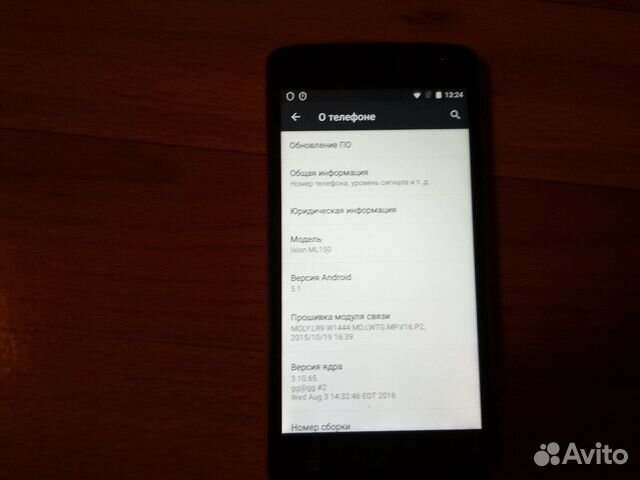
Во многих ситуациях перезагрузка помогает смартфону прийти в себя. Если же зависания носят постоянный характер, то прибегнуть придется к более серьезным мерам.
Перезагрузка DEXP B255 кнопками
В Android предусмотрена возможность экстренной принудительной перезагрузки, выполняется которая одинаково практически на всех существующих смартфонах. Активировать опцию можно при помощи следующей комбинации горячих клавиш:
- Зажать кнопки включения (разблокировки) и увеличения громкости.
- После того, как дисплей погаснет, и телефон издаст вибрацию – отпустить.
Если вариант с кнопкой увеличения громкости результата не дал, то следует выполнить перезагрузку, используя уменьшение. Разумеется, такой подход актуален, если механические клавиши исправны.
Вспомогательные решения
Гораздо серьезнее обстоят дела, когда любимый гаджет полностью не реагирует на кнопку включения. Универсальной рекомендации на такой случай не существует. Представители производителей и сервисных центров советуют попробовать один из перечисленных далее способов спасения зависшего телефона:
- Входящий звонок – стоит попросить кого-нибудь позвонить на проблемный смартфон.
 Если на дисплее отобразится входящий вызов, то необходимо быстро вызвать меню перезагрузки, зажав кнопку включения.
Если на дисплее отобразится входящий вызов, то необходимо быстро вызвать меню перезагрузки, зажав кнопку включения. - Если кнопка питания не работает, то дождаться, пока гаджет разрядится. Полное отключение питания в таком случае прервет процессы, из-за которых возникли сбои. Проверить, решена ли проблема можно, если немного зарядить телефон и включить его.
- Некоторые смартфоны оснащаются сервисной кнопкой Ресет, которая активирует моментальную перезагрузку сразу после нажатия. Присутствует она, в частности, на некоторых моделях от Sony и HTC, а располагается рядом с USB-разъемом (не путать с отверстием для микрофона) или в месте для установки слота под sim-карты. Нажимать ее следует аккуратно, при помощи тонкой иголки или зубочистки.
Если получится привести устройство в чувства, то рекомендуется вручную проверить список недавно установленного ПО и удалить сомнительное. Также стоит запустить штатный антивирус и следовать рекомендациям операционки. При постоянных зависаниях можно попробовать восстановление к заводским настройкам или обращение в сервисный центр.
Проблемы при запуске
Следующий способ актуален для такой проблемы – смартфон завис при включении. Проявляется это в виде загрузочного экрана, который никуда не пропадает слишком долго. Обычно устройство получается выключить, просто зажав соответствующую кнопку. Разрешить ситуацию можно так:
- Поставить смартфон на зарядку для того, чтобы исключить проблему внезапного отключения из-за севшего аккумулятора.
- Вызвать меню Recovery следующим путем: на выключенном устройстве зажать кнопки включения и “громкость вверх” до вибрации.
- Через пару секунд на дисплее появится необходимое для перезагрузки меню. Выбрать необходимо пункт “Reboot system now”. В течение пары минут смартфон должен полностью загрузиться в штатном режиме.
Если в системе не произошло серьезных сбоев, то перезагрузка с использованием Рекавери пройдет быстро и безопасно. Однако столкнуться можно и с полным выходом из строя операционки. Проблему разрешить можно, но пожертвовать придется файлами, расположенными во внутренней памяти (все, что сохранено на MicroSD останется на своих местах).
Итак, если телефон завис на заставке при включении, то разобраться с ситуацией позволит восстановление к заводским настройкам. Выполнить это можно руководствуясь инструкцией для доступа к Recovery, отмеченной выше, однако в меню выбирать следует пункт “Wipe data/factory reset”. Поскольку у разных производителей Рекавери может отличаться, восстановление может скрываться за пунктами “Wipe data” или “Advanced wipe”. Спустя пару минут гаджет включится и предложит настройку системы, которую обычно выполняют пользователи после покупки. Если столь кардинальные способы не сработают, что единственный выход – посещение сервисного центра.
Видео как перезагрузить телефон DEXP B255
Поделитесь страницей с друзьями:
Если все вышеперечисленные советы не помогли, то читайте также:
Как прошить DEXP B255
Как получить root-права для DEXP B255
Как сделать сброс до заводских настроек (hard reset) для DEXP B255
Как разблокировать DEXP B255
Что делать, если DEXP B255 не включается
Что делать, если DEXP B255 не заряжается
Что делать, если компьютер не видит DEXP B255 через USB
Как сделать скриншот на DEXP B255
Как сделать сброс FRP на DEXP B255
Как обновить DEXP B255
Как записать разговор на DEXP B255
Как подключить DEXP B255 к телевизору
Как почистить кэш на DEXP B255
Как сделать резервную копию DEXP B255
Как отключить рекламу на DEXP B255
Как очистить память на DEXP B255
Как увеличить шрифт на DEXP B255
Как раздать интернет с телефона DEXP B255
Как перенести данные на DEXP B255
Как разблокировать загрузчик на DEXP B255
Как восстановить фото на DEXP B255
Как сделать запись экрана на DEXP B255
Где находится черный список в телефоне DEXP B255
Как настроить отпечаток пальца на DEXP B255
Как заблокировать номер на DEXP B255
Как включить автоповорот экрана на DEXP B255
Как поставить будильник на DEXP B255
Как изменить мелодию звонка на DEXP B255
Как включить процент заряда батареи на DEXP B255
Как отключить уведомления на DEXP B255
Как отключить Гугл ассистент на DEXP B255
Как отключить блокировку экрана на DEXP B255
Как удалить приложение на DEXP B255
Как восстановить контакты на DEXP B255
Где находится корзина в DEXP B255
Как установить WhatsApp на DEXP B255
Как установить фото на контакт в DEXP B255
Как сканировать QR-код на DEXP B255
Как подключить DEXP B255 к компьютеру
Как установить SD-карту на DEXP B255
Как обновить Плей Маркет на DEXP B255
Как установить Google Camera на DEXP B255
Как включить отладку по USB на DEXP B255
Как выключить DEXP B255
Как правильно заряжать DEXP B255
Как настроить камеру на DEXP B255
Как найти потерянный DEXP B255
Как поставить пароль на DEXP B255
Как включить 5G на DEXP B255
Как включить VPN на DEXP B255
Как установить приложение на DEXP B255
Как вставить СИМ-карту в DEXP B255
Как включить и настроить NFC на DEXP B255
Как установить время на DEXP B255
Как подключить наушники к DEXP B255
Как очистить историю браузера на DEXP B255
Как разобрать DEXP B255
Как скрыть приложение на DEXP B255
Как скачать видео c YouTube на DEXP B255
Как разблокировать контакт на DEXP B255
Перезагрузка других моделей телефонов
Nokia 7
Motorola One Fusion
Prestigio MultiPhone 5503 DUO
Samsung Galaxy Ace II x GT-S7560M
dexp ixion es550 не включается
Автор admin На чтение 4 мин. Просмотров 88 Опубликовано 15.12.2019
Просмотров 88 Опубликовано 15.12.2019
Содержание
- Вариант 1
- Вариант 2
- Выберите модель смартфона:
- Узнать точную стоимость
- 1 способ: хард ресет Dexp Ixion ES через меню Настройки
- 2 способ: хард ресет Dexp Ixion ES через режим Восстановления
Вариант 1
1. Сначала аппарат нужно выключить
2. На несколько секунд зажимаем Громкость(+) + Включение
3. Когда на экране увидим лого Android или лого Dexp перестаём жать на кнопки
4. Для того чтобы войти в Recovery Mode жмём Включение
5. выбираем wipe data/factory reset и подтверждаем
6. Потом в появившемся меню выбираем пункт Yes—delete all user data и подтверждаем выбор
7. Подтверждаем пункт reboot system now в конце, для окончания сброса и перезагрузки
8. Процесс сброса завершится после того как телефон перезагрузится
Вариант 2
1.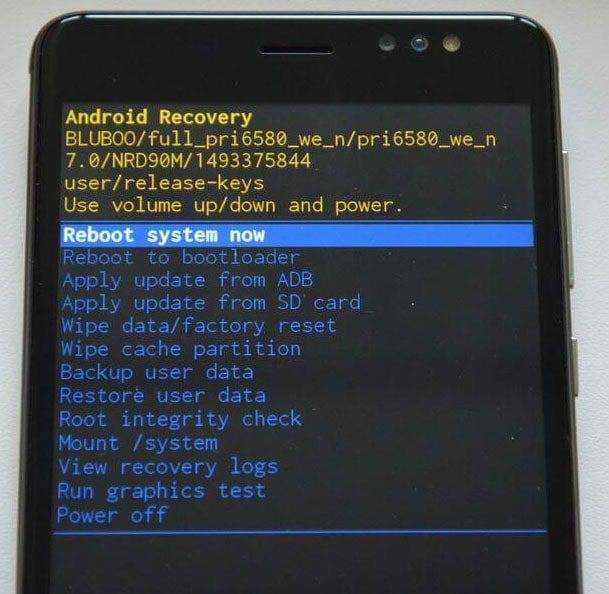 Заходим в пункт Настройки телефона
Заходим в пункт Настройки телефона
2. Жмём на Восстановление и сброс
3. Затем выбираем Сброс настроек
4. Жмём кнопку Сброс и соглашаемся с уничтожением всей персональной информации
5. После перезагрузки сброс завершён
DEXP Ixion ES550 Soul 3 Pro заводской сброс
Смартфон – это функциональный гаджет, но достаточно уязвимый для внешних воздействий. Иногда мы обнаруживаем, что телефон внезапно отключился, отказывается работать после того, как полностью разрядился. Если уже несколько раз попробовали вынуть и вставить батарею обратно, но это не дало результата, то без помощи специалиста здесь не обойтись. Без специального оборудования и ПО невозможно «реанимировать» телефон. Поэтому обращайтесь к специалистам нашего Сервисного Центра, где можно быстро восстановить функциональность гаджета.
Выберите модель смартфона:
Узнать точную стоимость
Цены озвученные оператором не изменятся
Причины, по которым смартфон может перестать работать, известны всем:
- падения, удары телефона;
- попадание воды, вызывающее короткое замыкание электрических контактов;
- деградация аккумулятора смартфона;
- обрыв контактов из-за механического воздействия;
- сбой работы процессора.

Если уронили свой телефон, после чего он перестал включаться, то его в любом случае придется нести к специалисту по ремонту. Если устройство упало в воду или вы пролили напиток, то проблему можно решить самостоятельно. Разберите смартфон – откройте заднюю крышку, выньте аккумулятор. Все составляющие поместите в емкость с сырым рисом или солью – она впитает влагу из устройства, а через несколько часов сможете вновь пользоваться своим устройством.
Ничего не помогает?
Приносите свой смартфон в наш Сервисный Центр, где специалисты проведут оперативную диагностику устройства, выявят причину неполадки. Исходя из установленной неисправности вам предложат оптимальное решение – ремонт с восстановлением схем, замену перегоревших или поврежденных контактов и других составляющих.
В данной статье мы рассмотрим два способа, как сделать хард ресет Dexp Ixion ES.
Мы расскажем, как выполнить хард ресет на примере Dexp Ixion ES 5. Тем не менее, вы можете использовать эту инструкцию для всех моделей смартфона Dexp Ixion ES.
1 способ: хард ресет Dexp Ixion ES через меню Настройки
Как и на любом Android смартфоне, вы можете выполнить хард ресет через меню Настройки. Для этого нужно включить смартфон, перейти в меню Настройки, затем в раздел Восстановления и сброс, после чего нажать на Сброс настроек. Дальше следуйте инструкциям на экране, чтобы выполнить хард ресет Dexp Ixion ES.
2 способ: хард ресет Dexp Ixion ES через режим Восстановления
Если вы не можете включить смартфон, потому что забыли графический ключ или он просто завис, тогда можете сделать хард ресет Dexp Ixion ES через режим восстановления. Для этого выполните следующие действия:
- Выключите смартфон.
- Извлеките батарею на несколько секунд, после чего вставьте ее обратно.
- Затем одновременно зажмите две кнопки: Громкость Вверх и Включения.
- Через некоторое время появится логотип компании DEXP.
 Можете отпустить кнопки.
Можете отпустить кнопки. - Далее появится андроид робот с надписью «Нет команды». Нажмите кнопку Включения один раз.
- Вы перешли в режим восстановления.
- В представленном меню нужно выбрать «Wipe data/factory reset». Используйте кнопку Громкость Вниз, чтобы выделить опцию, после чего нажмите кнопку Громкость Вверх, чтобы выбрать.
- Аналогичным образом выберите «Yes – delete all user data».
- После завершения процесса Wiping data, вам нужно перезагрузить смартфон. Для этого выберите опцию «Reboot system now».
Если у вас остались вопросы по хард ресет Dexp Ixion ES, пишите в комментариях ниже. Также вы можете прочитать инструкцию «Как сбросить телефон DEXP заводские настройки» с подробными изображениями.
Уважемый читатель! Если вдруг описанный в статье метод Вам не помог — помогите, пожалуйста, остальным — напишите как Вы справились с проблемой или задайте вопрос. Кстати, ответ на Ваш вопрос, возможно, уже есть в комментариях.
Кстати, ответ на Ваш вопрос, возможно, уже есть в комментариях.
Пожалуйста, не оставайтесь равнодушными — поделитесь с людьми полезной информацией. Если знаете ответ на имеющийся вопрос — напишите, пожалуйста, кому-то информация очень пригодится. Заранее спасибо!
dexp ixion es550 не включается
Содержание
- Вариант 1
- Вариант 2
- Выберите модель смартфона:
- Узнать точную стоимость
- 1 способ: хард ресет Dexp Ixion ES через меню Настройки
- 2 способ: хард ресет Dexp Ixion ES через режим Восстановления
Вариант 1
1. Сначала аппарат нужно выключить
2. На несколько секунд зажимаем Громкость(+) + Включение
3. Когда на экране увидим лого Android или лого Dexp перестаём жать на кнопки
4. Для того чтобы войти в Recovery Mode жмём Включение
5. выбираем wipe data/factory reset и подтверждаем
6. Потом в появившемся меню выбираем пункт Yes—delete all user data и подтверждаем выбор
7.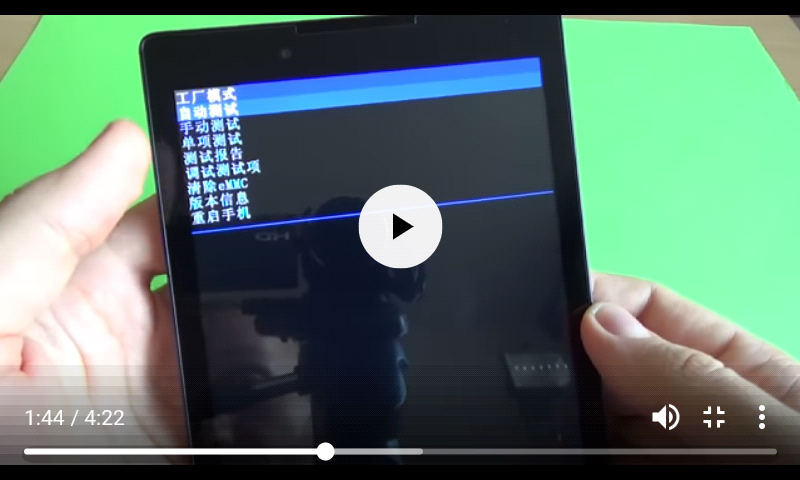 Подтверждаем пункт reboot system now в конце, для окончания сброса и перезагрузки
Подтверждаем пункт reboot system now в конце, для окончания сброса и перезагрузки
8. Процесс сброса завершится после того как телефон перезагрузится
Вариант 2
1. Заходим в пункт Настройки телефона
2. Жмём на Восстановление и сброс
3. Затем выбираем Сброс настроек
4. Жмём кнопку Сброс и соглашаемся с уничтожением всей персональной информации
5. После перезагрузки сброс завершён
DEXP Ixion ES550 Soul 3 Pro заводской сброс
Смартфон – это функциональный гаджет, но достаточно уязвимый для внешних воздействий. Иногда мы обнаруживаем, что телефон внезапно отключился, отказывается работать после того, как полностью разрядился. Если уже несколько раз попробовали вынуть и вставить батарею обратно, но это не дало результата, то без помощи специалиста здесь не обойтись. Без специального оборудования и ПО невозможно «реанимировать» телефон. Поэтому обращайтесь к специалистам нашего Сервисного Центра, где можно быстро восстановить функциональность гаджета.
Выберите модель смартфона:
Узнать точную стоимость
Цены озвученные оператором не изменятся
Причины, по которым смартфон может перестать работать, известны всем:
- падения, удары телефона;
- попадание воды, вызывающее короткое замыкание электрических контактов;
- деградация аккумулятора смартфона;
- обрыв контактов из-за механического воздействия;
- сбой работы процессора.
Если уронили свой телефон, после чего он перестал включаться, то его в любом случае придется нести к специалисту по ремонту. Если устройство упало в воду или вы пролили напиток, то проблему можно решить самостоятельно. Разберите смартфон – откройте заднюю крышку, выньте аккумулятор. Все составляющие поместите в емкость с сырым рисом или солью – она впитает влагу из устройства, а через несколько часов сможете вновь пользоваться своим устройством.
Ничего не помогает?
Приносите свой смартфон в наш Сервисный Центр, где специалисты проведут оперативную диагностику устройства, выявят причину неполадки. Исходя из установленной неисправности вам предложат оптимальное решение – ремонт с восстановлением схем, замену перегоревших или поврежденных контактов и других составляющих.
Исходя из установленной неисправности вам предложат оптимальное решение – ремонт с восстановлением схем, замену перегоревших или поврежденных контактов и других составляющих.
В данной статье мы рассмотрим два способа, как сделать хард ресет Dexp Ixion ES.
Мы расскажем, как выполнить хард ресет на примере Dexp Ixion ES 5. Тем не менее, вы можете использовать эту инструкцию для всех моделей смартфона Dexp Ixion ES.
1 способ: хард ресет Dexp Ixion ES через меню Настройки
Как и на любом Android смартфоне, вы можете выполнить хард ресет через меню Настройки. Для этого нужно включить смартфон, перейти в меню Настройки, затем в раздел Восстановления и сброс, после чего нажать на Сброс настроек. Дальше следуйте инструкциям на экране, чтобы выполнить хард ресет Dexp Ixion ES.
2 способ: хард ресет Dexp Ixion ES через режим Восстановления
Если вы не можете включить смартфон, потому что забыли графический ключ или он просто завис, тогда можете сделать хард ресет Dexp Ixion ES через режим восстановления. Для этого выполните следующие действия:
Для этого выполните следующие действия:
- Выключите смартфон.
- Извлеките батарею на несколько секунд, после чего вставьте ее обратно.
- Затем одновременно зажмите две кнопки: Громкость Вверх и Включения.
- Через некоторое время появится логотип компании DEXP. Можете отпустить кнопки.
- Далее появится андроид робот с надписью «Нет команды». Нажмите кнопку Включения один раз.
- Вы перешли в режим восстановления.
- В представленном меню нужно выбрать «Wipe data/factory reset». Используйте кнопку Громкость Вниз, чтобы выделить опцию, после чего нажмите кнопку Громкость Вверх, чтобы выбрать.
- Аналогичным образом выберите «Yes – delete all user data».
- После завершения процесса Wiping data, вам нужно перезагрузить смартфон. Для этого выберите опцию «Reboot system now».
Если у вас остались вопросы по хард ресет Dexp Ixion ES, пишите в комментариях ниже. Также вы можете прочитать инструкцию «Как сбросить телефон DEXP заводские настройки» с подробными изображениями.
Также вы можете прочитать инструкцию «Как сбросить телефон DEXP заводские настройки» с подробными изображениями.
Уважемый читатель! Если вдруг описанный в статье метод Вам не помог — помогите, пожалуйста, остальным — напишите как Вы справились с проблемой или задайте вопрос. Кстати, ответ на Ваш вопрос, возможно, уже есть в комментариях.
Пожалуйста, не оставайтесь равнодушными — поделитесь с людьми полезной информацией. Если знаете ответ на имеющийся вопрос — напишите, пожалуйста, кому-то информация очень пригодится. Заранее спасибо!
Без Потери Данных, Через Гугл, Сбросом Настроек до Заводских
Пароль, пин-код или графический ключ стоит на экране блокировки практически у каждого владельца смартфона. Но что делать, если вы его забыли и не можете получить доступ к данным устройства? Первое – прекратите панику. Второе – прочтите данную статью, в ней мы изложили самые действенные способы, которые помогут разблокировать гаджет на базе Android.
Содержание
Сброс DEXP до Заводских Настроек для Разблокировки – Способ #1
Если вы перепробовали все способы, и ничего не помогает либо, если вас не волнует сохранность данных на вашем устройстве, можно осуществить hard reset – сброс к заводским настройкам.
- Выключите девайс.
- Достаньте из него карту памяти.
- Перейдите в режим Recovery с помощью одновременного зажатия одной из комбинаций:
- уменьшение звука + питание;
- увеличение звука + питание;
- увеличение звука + питание + «Домой»;
- уменьшение звука + питание + «Домой»;
- увеличение звука + уменьшение звука + питание.
- В открывшемся служебном меню выберите пункт Рекавери. Управление происходит с помощью клавишей громкости.
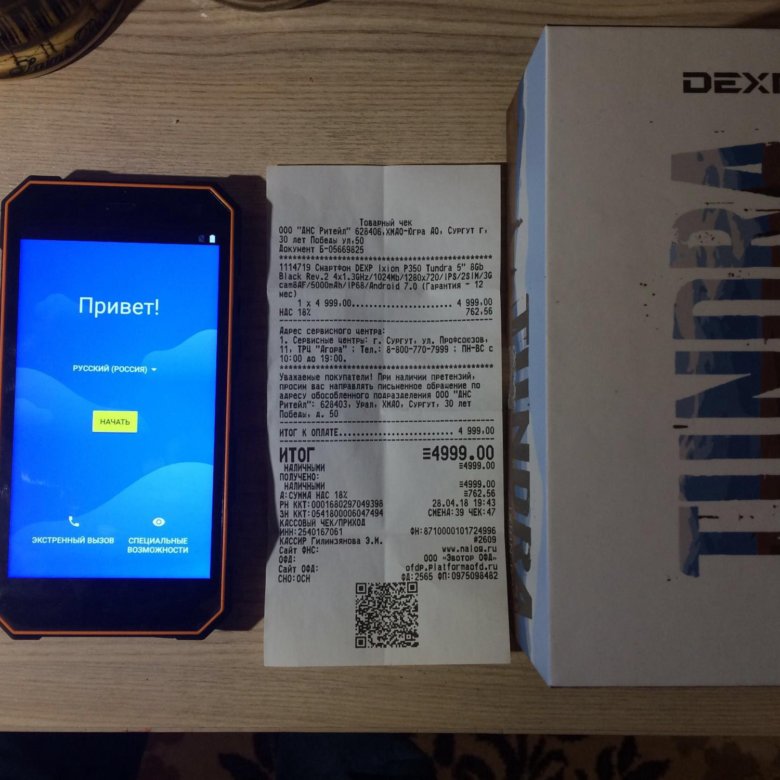
- Тапните по команде «Wipe data/factory reset».
- Подтвердите действие «Yes».
Через пару минут ваш телефон будет полностью деинсталлирован. Вы получите устройство в том состоянии, в котором его купили (естественно, без пароля).
В зависимости от модели смартфона Андроид обнуление прошивки или сброс настроек к заводским параметрам осуществляется по-разному.
Nokia
Потребуется выполнить следующие действия:
- Подключить устройство к компьютеру, у которого есть доступ к интернету.
- Установить приложение Nokia PC Suite. Она позволяет переносить файлы с памяти телефона на жесткий диск и выполнять другие полезные функции.
- Установить
Nokia Unlocker Tool для разблокировки.
- После распознавания гаджета в программе Nokia PC Suite сразу активировать вторую утилиту.
- Выполнить запрос кода, чтобы утилита сделала разблокировку техники.
Если описанный вариант не помогает, тогда нужно обратиться в сервис для решения проблемы.
Sony Ericsson
Устройства данного производителя можно разблокировать двумя методами: через кабель и ПК, а также через специальное ПО (SEMCtool_v8.4 или TMS 2.45). В первом случае нужно установить платную программу WotanClient.
Samsung
Продукт от этого производителя предлагает после покупки создать аккаунт, который может спасти информацию в памяти, если забыт пароль или графический ключ. Учетная запись доступна после введения логина и пароля. Для начала нужно перейти на сайт Samsung account, открыть вкладку «Контент и сервисы» и найти свое устройство. Нажать на клавишу «Разблокировать экран».
LG
Компания LG сделала самую сложную защиту, поэтому для восстановления доступа придется пользоваться специальными кодами. Главная сложность в том, что они сделаны под каждую конкретную модель телефона, поэтому общее решение отсутствует. Рекомендуется обратиться в сервисный центр или магазин, где была произведена покупка. Сотрудники смогут помочь решить сложившуюся проблему.
Главная сложность в том, что они сделаны под каждую конкретную модель телефона, поэтому общее решение отсутствует. Рекомендуется обратиться в сервисный центр или магазин, где была произведена покупка. Сотрудники смогут помочь решить сложившуюся проблему.
HTC
Удалить пароль с ключом на этих телефонах можно при помощи фирменной утилиты для ПК HTC Sync:
- Необходимо сделать подключение гаджета к ПК.
- Установить программу HTC Sync и утилиту Screen Lock Bypas.
- Перезагрузить девайс и снять блокировку.
Если после проведенных действий пароль или ключ остается, то рекомендуется повторить процедуру 1-2 раза, пока работоспособность не восстановится.
Как Разблокировать DEXP Через Гугл Аккаунт – Способ #2
Если на вашем мобильном устройстве доступно подключение к сети Интернет (через сети оператора или автоматическое подключение к Wi-Fi) и у вас есть Google-аккаунт, то вы можете воспользоваться сервисом «Найти устройство» для разблокировки своего смартфона.
- Зайдите в свою учетную запись Google через планшет или компьютер.
- В меню найдите раздел «Безопасность» и перейдите в него.
- Далее – отыщите пункт «Ваши устройства».
- Нажмите на «Управление устройствами».
- Выберите устройство, которое заблокировано, и тапните «Удалить все данные с этого устройства».
- Подтвердите свое намерение.
После выполнения всех действий настройки смартфона будут сброшены. Будет необходимо его заново настроить.
Разблокировка Экрана DEXP с Помощью Гугл – Способ #3
При наличии на гаджете доступа к сети Интернет, доступ к нему в случае блокировки экрана можно получить через систему Google.
ВАЖНО: Этим способом могут воспользоваться владельцы смартфонов, версии операционных систем которых не новее Андроид 5.0 (модели до 2014 г.).
- Введите на экран устройства графически ключ, код или пароль неправильно 5 раз, чтобы появилось сообщение о временной блокировке устройства. Там же должна появиться надпись «Забыли пароль» или что-то подобное.
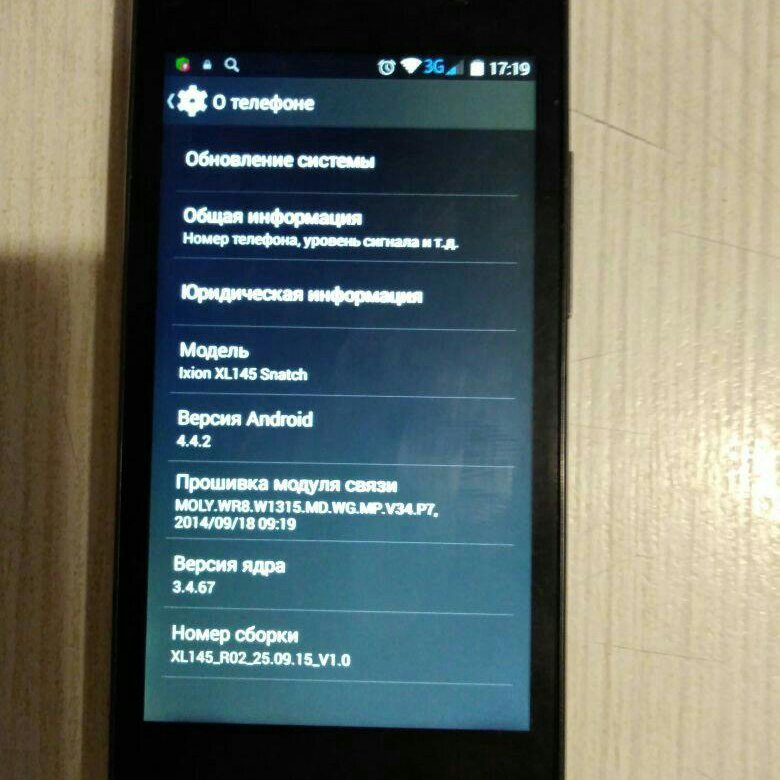
- Нажмите на указанную надпись. Вам откроется окно, в котором будет предложено ввести регистрационные данные (пароль и логин) от учетной записи Google, к которой привязано устройство.
- В случае, если вы забыли пароль и от аккаунта в Google, попробуйте восстановить его одним из доступных способов (кроме «с помощью телефона») через компьютер или планшет.
- Когда вы введете данные для входа в учетную запись гугл на экране заблокированного смартфона, вам будет предложено придумать новую комбинацию для входа на устройство, и телефон будет разблокирован.
Звонок на DEXP с Другого Устройства для Разблокировки – Способ #4
Каждый пользователь смартфонов знает, что чтобы принять вызов телефон, не нужно снимать его с блокировки. Эта хитрость может быть использована для получения доступа к системе гаджета, если вдруг забыли графический ключ или пин-код.
- Позвоните на свой мобильный с другого номера.
- Примите входящий вызов на устройстве.
- После начала разговора телефон разблокируется. Откройте верхнюю шторку уведомлений.
- Перейдите в «Настройки».
- Отключите пароль.
ВАЖНО: Такой способ не подойдет для получения доступа к телефонам нового поколения. Вы можете попробовать им воспользоваться только если у вас очень старый Андроид.
Удаление Графического Пароля DEXP при Помощи ПК – Способ #5
Данный вариант действий поможет уберечь данные на смартфоне, если вы забыли цифровой пароль или графический ключ от него. В памяти телефона есть файл, который отвечает за работу графического ключа. Если его удалить, то система не будет спрашивать ключ для входа.
СПРАВКА: Способ сработает, если на гаджете активен режим Отладки по USB. Его можно включить через «Меню разработчика».
- Подключите ваше устройство с помощью кабеля USB к компьютеру или ноутбуку.
- Скачайте и установите программу adb run.

- Запустите утилиту и введите запрос «adbBLOCK GEST».
- Подтвердите удаление файла.
Разблокировка DEXP с Помощью Соединения с Интернетом – Способ #6
Данный способ разблокировки экрана смартфона также связан с использованием аккаунта Google. Главное не только ввести верные данные для входа в учетную запись, но и обеспечить доступ к Интернету.
- Перезагрузите устройство.
- После включения появится «шторка» вверху дисплея. Разверните ее.
- Тапните «Мобильные данные» или кнопку «Wi-Fi».
Если выдвинуть «шторку» не вышло, можно воспользоваться системным кодом, для обеспечения соединения с помощью Wi-Fi:
- Нажмите на кнопку «Экстренный вызов» (она находится на экране блокировки).
- Введите команду: *#*#7378423#*#*.

- Перейдите по вкладке Service Tests/ Service Provider.
- Далее – «WLAN».
- Выполните соединение с Wi-Fi.
СПРАВКА: Если доступ к Wi-Fi обеспечить нет возможности, можно вставить в устройство симку с рабочим Интернет-соединением и войти в гугл-аккаунт.
Разблокировка DEXP Через Опции Smart Lock – Способ #7
Данный вариант сброса пароля заблокированного экрана возможен только на моделях телефонов не старее 2015 г. (на Android 5.0 и старше). Именно с этого времени на электронных девайсах стала доступна функция Smart Lock.
СПРАВКА: Чтобы воспользоваться этим методом, вы заранее должны были настроить функцию Smart Lock. Найти опцию можно в настройках гаджета в разделе, отвечающем за экран блокировки и безопасность.
Функция Smart Lock позволяет установить настройки блокировки телефона в зависимости от трех параметров:
- «Надежные устройства»;
- «Безопасные места»;
- «Физический контакт»/ «Распознавание лиц».
| Надежные устройства | Безопасные места | «Физический контакт» или «Распознавание лиц» |
Если телефон подключить по Bluetooth к устройству (часы, система связи в авто, другой смартфон, планшет), которое добавлено в список надежных, он разблокируется. | Телефон не блокируется или подлежит разблокировке в местах, которые внесены в список безопасных. Должен быть включен GPS. | На различных устройствах представлены разные вариации этой опции. ФК – устройство остается разблокированным, пока оно находится в контакте с владельцем (находит в движении). РЛ – смартфон блокируется, если признает в вашем лице своего владельца (нужно посмотреть во фронтальную камеру). |
Воспользуйтесь Батарей, Чтобы Разблокировать DEXP – Способ #8
Снять блокировку экрана гаджета в случаях, если забыли пин-код, можно через систему управления питанием.
ВНИМАНИЕ: На современных девайсах способ не работает. Попытать удачу с таким методом можно только на старых андроидах.
- Подождите, пока заряд телефона опуститься до 10-15%.
- Когда появится сообщение о низком уровне заряда, нажмите на ссылку, переносящую в меню батареи (настройки управления питанием).
- Оттуда перейдите в раздел безопасности устройства.
- Отключите пароль.
Сменить Пароль DEXP С Помощью Программы ADB Run – Способ #9
Разблокировка с помощью специальной утилиты ADB Run сработает только в случае, если заранее на вашем устройстве была включена отладка по USB.
СПРАВКА: Отладка по USB используется, чтобы налаживать приложения и изменять параметры на телефоне с ОС Андроид с помощью специальной программы на ПК. Ее можно включить, воспользовавшись скрытым «Меню разработчика». Например, для телефонов с Android ниже версии 7.1 это можно сделать путем следующей цепочки команд: «Меню» – «Настройки» – «О смартфоне» – «Номер сборки». На последний пункт нужно тапнуть 7-10 раз. Далее: «Настройки» – «Для Разработчиков» и ставим галочку рядом с «Отладка по USB».
- Скачайте на свой ноутбук или компьютер прогу ADB и установите ее.
- Подключите смартфон к ПК через USB.
- Откройте утилиту.
- Нажмите на цифру «6» на вашей клавиатуре – «Unlock Gesture Key». Смартфон должен перегрузиться.
- Введите на экране телефона новый код.
ВНИМАНИЕ: Метод сработает не со всеми устройствами.
Перепрошивка DEXP для Разблокировки Пароля – Способ #10
Этот способ является универсальным. Он сработает на любой модели смартфона. Суть заключается в том, что операционная система устройства подлежит полной деинсталляции и устанавливается заново. Разумеется, вместе с ОС будут удалены все файлы и данные с устройства (в том числе и заданный пароль).
Подготовительные действия:
- зарядите батарею устройства или убедитесь, что на нем есть минимум 50% заряда;
- узнайте актуальную версию ОС для вашего смартфона («Меню» – «Настройки» – «О телефоне»).
Вариант 1. Через компьютер
Есть много программ, с помощью которых можно прошить телефон на базе Андроид: Fastboot, Odin, KDZ Updater, Flash Tool и др.
- Скачайте одну из указанных прог на свой ПК (лучше осуществить скачивание на диск С, чтобы путь к ней был – C:Android). Мы рассмотрим процесс на примере Fastboot.
- Подключите смартфон с помощью USB-кабеля к ПК. Должна начаться автоматическая установка драйверов.
- Загрузите прошивку, подходящую под версию вашего телефона. Она должна скачаться в архиве zip.
- Переместите архив в папку C:Android.
- Разблокируйте на телефоне бутлоадер:
- зайдите в меню «Пуск»;
- в поисковик введите «CMD»;
- выберите cmd.exe и нажмите по файлу право кнопкой мышее;
- далее – «запуск от имени администратора»;
- в командную сроку введите C:AndroidTools;
- нажмите Enter;
- введите команду fastboot devices.
- Если программа правильно распознала ваш девайс, то появится его код. Это значит, что устройство готово к прошивке. Если высветилось сообщение «waiting for device», нужно отключить устройство и повторно повторить вышеуказанные действия.
- Если все получилось, введите команду «fastboot update название файла прошивки.zip».
- Должен запуститься процесс прошивки андроида. Когда процедура закончится, перезагрузите смартфон.
Вариант 2. Через Recovery
Recovery – это специальный режим на вашем смартфоне. Чтобы в него попасть, нужно выключить телефон и зажать определенные кнопки.
СПРАВКА: Для каждой модели устройства на базе Андроид кнопки свои. Это могут быть клавиша питания + прибавления громкости; кнопка Home + питание + громкость вверх и др.
- Скачайте файл прошивки.
- Перенесите его в корневую систему смартфона с помощью USB-кабеля.
- Перейдите в режим Рекавери.
- Найдите раздел с прошивкой («apply update from externel storage», «apply update from sdcard» и т.
п.).
- Выберите скачанный файл и тапните по нему. Начнется процесс прошивки.
Вариант 3. Через ROM MANAGER
Данный способ прошивки не пользуется популярностью, потому что для использования ROM Manager нужны Root-права.
- Загрузите программу ROM Manager.
- Скачайте нужную прошивку для своего гаджета.
- Подключите смартфон к ПК с помощью юсб-кабеля.
- Откройте утилиту.
- Скопируйте zip-файл с прошивкой в память своего телефона.
- В меню программы нажмите на «Установить ROM с SD карты».
- Найдите архив с прошивкой и тапните по нему.
- Далее – «Перезагрузка и установка».
- Поставьте галочку рядом с пунктом «Сохранить текущий ROM» (это позволит восстановить прежнюю версию ОС, если что-то пойдет не так).
- Подтвердите свои действия кнопкой «Ок».
ВНИМАНИЕ: Перепрошивка – это радикальный метод. В руках неопытного пользователя он может стать губительным для стабильной работы устройства. Потому, если вы не разбираетесь в смартфонах и не уверены в своих силах, лучше обратиться к специалисту.
Сбросьте Пароль DEXP с Помощью Aroma File Manager – Способ #11
Данный способ подойдет для тех устройств, в которых есть SD-карта.
- Загрузите на ваш ПК менеджер файлов Aroma.
- Выключите смартфон.
- Подсоедините Андроид к компьютеру с помощью USB-провода.
- Откройте карту памяти телефона через проводник на ПК.
- Скопируйте в корневую папку архив с утилитой Aroma File Manager.
- Перейдите в режим Рекавери на смартфоне.
Для этого нужно зажать кнопки:
- уменьшение громкости + питание;
- увеличение громкости а + питание;
- увеличение громкости + питание + «Home»;
- уменьшение громкости + питание + «Home»;
- увеличение громкости + уменьшение громкости + питание.
- Выполните команды: «Install update from zip file» – «Choose zip from /sdcard»: нужно указать путь до проги Арома. Если все сделали верно, утилита начнет устанавливаться прямо в режиме Рекавери и запустится.
- Зайдите в пункт «Настройки» проги и установите «Automount all devices on start».
- Выйдите из режима восстановления.
- Повторите действие из п. 6.
- Запустите программу Aroma File Manager.
- Перейдите в папку «Data Folder», затем – «System Folder».
- Найдите файл password.key или gesture.key и удалите его.
- Перезагрузите смартфон. Он должен быть разблокирован.
Разблокировать в DEXP с Помощью Bypass – Способ #12
Этот способ подойдет для предприимчивых обладателей Андроид, которые заранее предугадали, что могу забыть пароль и установили на свой смартфон утилиту Bypass. Если такая программа у вас имеется, то разблокировать телефон легко: отправьте себе на номер SMS с текстом 1234 reset. Это все, дальше программа просканирует сообщение, перезагрузит телефон и удалит пароль.
СПРАВКА: Подобный принцип действия и у приложения Lock Unlocker.
С Помощью Программы Через Компьютер – Способ #13
Скачав специальную программу на компьютер и подключив телефон по USB, можно разблокировать пароль на телефоне.
Tenorshare 4uKey
Эта утилита позволит удалить блокировку экрану всего за пару минут. Она очень удобна в использовании, потому что процесс работы с ней сопровождается подсказками и пошаговой инструкцией.
- Скачайте прогу на официальном сайте разработчика.
- Подключите телефон к ПК с помощью кабеля USB.
- Запустите программу 4uKey for Android.
- В открывшемся меню нажмите на «Удалить». Начнется процесс деинсталляции блокировки экрана мобильного.
- Утилита предупредит вас о том, что для удаления блокировки, придется стереть все данные с устройства.
Для продолжения процесса нажмите «ОК».
- Когда процесс окончен, переведите смартфон в режим восстановления по подсказкам утилиты.
- Тапните «Далее» и восстановите заводские настройки смартфона по инструкции программы.
- Перезагрузите девайс.
iSkysoft Toolbox
С помощью iSkysoft Toolbox возможно разблокировать Андроид старой версии (с ОС не выше 6.0).
ВАЖНО: Программа есть только в англоязычной версии.
- Скачайте и запустите утилиту.
- Подключите смартфон к ПК с помощью ЮСБ-провода.
- В меню программы найдите модель вашего смартфона и тапните «Далее».
- Нажмите на «Старт» и процесс разблокировки будет запущен.
dr.
fone
С помощью данной утилиты можно сбросить блок с экрана смартфона от брендов Samsung и LG. Эта прога зарекомендовала себя удобством и оперативностью работы.
- Скачайте программу и установите ее на ваш ПК.
- Запустите утилиту.
- Нажмите на «Разблокировать».
- С помощью кабеля подключите телефон к компьютеру.
- Тапните «Пуск».
- В открывшемся окне выберите модель вашего устройства.
- Нажмите «Далее».
- Введите текст «подтвердить» и нажмите кнопку с подобной надписью.
- Следуйте инструкциям программы, чтобы перевести смартфон в режим загрузки.
- После окончания загрузки утилита удалит блокировку.
Разблокировка DEXP с Использованием Дополнительного Аккаунта – Способ #14
Возможность использования данного способа зависит от наличия трех составляющих:
- на смартфоне должно быть более одного авторизованного пользователя;
- в учетной записи каждого пользователя должны быть утилита SuperSU;
- у владельца должны быть root-права.
СПРАВКА: Root-права дают полный доступ к системе андроид-устройства, в частности, к системным файлам и настройкам от разработчика.
Конкретный пароль устанавливается на аккаунт одного юзера, благодаря чему возможно получить доступ к телефону через учетную запись другого пользователя.
- Зайдите в аккаунт второго пользователя.
- Запустите SuperSU.
- Тапните на «dataàsystem».
- Удалите файл с графическим ключом и объекты с расширением db-shm, db, db-wal.
Обращение к Специалисту в Сервисный Центр DEXP – Способ #15
Перепробовали все способы, но они не принесли должного результата? Настало время обратиться к мастеру: в сервисный центр или любую проверенную мастерскую по налаживанию гаджетов.
Возможно, это займет какое-то время, и это не бесплатно, зато вы сможете сохранить все данные на своем смартфоне и избежите риска превратить электронный девайс в «дорогой кирпич».
В этом обзоре мы собрали самые популярные способы разблокировки экрана телефона, если владелец забыл пароль. Для большинства смартфонов их будет достаточно. Однако лучше старайтесь запоминать свои пин-коды и графические знаки, или записывайте их куда-нибудь, чтобы предупредить возникновение ситуаций, когда придется ломать голову с тем, как же разблокировать свой мобильник.
Как перезагрузить телефон, даже если не работает кнопка включения (Samsung, Redmi, Honor и др.)
Доброго времени суток!
При появлении на телефоне разного рода ошибок, его сбоях, зависаниях — одной из первых рекомендаций явл. перезагрузка. Всё бы ничего, но обычным способом далеко не всегда удается это сделать… 👀
Причем, характер проблемы может быть весьма различным (от простого притормаживания, до «потухшего» экрана…), и зависеть от многих факторов: текущих приложений, модели устройства, его прошивки, и пр.
Разумеется, в этой заметке (ниже) я рассмотрю несколько альтернативных способов, как можно «заставить» телефон уйти на перезагрузку.
Отмечу, что эта «небольшая инструкция» будет универсальной, и актуальна для телефонов разных марок: Samsung, Redmi, Honor и пр.
Теперь, после предисловия, ближе к теме… 👌
*
Содержание статьи
- 1 Способы перезагрузки устройства на Android
- 1.1 Вариант 1
- 1.2 Вариант 2
- 1.3 Вариант 3
- 1.4 Вариант 4
- 1.5 Вариант 5
- 1.6 Вариант 6
- 1.7 Вариант 7
- 1.8 Вариант 8
→ Задать вопрос | дополнить
Вариант 1
Не многие знают, что кнопка включения не только позволяет вызвать сервисное меню на Android (с возможностью выключения или перезагрузки аппарата) — но и отправить телефон на принудительную перезагрузку. Т.е. аппарат выключится и включится снова без всяких доп. вопросов и меню!
Разумеется, чтобы эта опция сработала — кнопку включения нужно держать не менее 10-20 сек. (в редких случаях до 40 сек.). Причем, держать ее нужно даже в том случае, если у вас появилось меню (как у меня на фото ниже 👇).
Зажать кнопку питания на 10-20 сек. (Телефон Honor)
*
Вариант 2
На некоторых аппаратах первый вариант (👆) может не сработать. В этом случае стоит попробовать зажать кнопку включения одновременно с кнопкой уменьшения громкости, и подождать 20-30 сек.!
Примечание! Также на ряде аппаратов от Samsung может работать сочетание: кнопка вкл. + кнопка увел. громкости.
Зажать одновременно кнопку вкл. + уменьшение громкости
*
Вариант 3
Обратите внимание, что на определенных прошивках телефонов в меню «Общих настроек» («Обслуживания устройства») — есть спец. опции для перезагрузки устройства (👇). Например, можно установить таймер и телефон без всяких «кнопок» выключится и включится вновь…
Примечание: разумеется, данный способ актуален, если у вас телефон хоть как-то работает (а не «мертво» висит).
Автоматическая перезагрузка / раздел «Сброс» на Андроид / Samsung Galaxy / (Redmi)
*
Вариант 4
На некоторых аппаратах (например, Sony) вынесена отдельная кнопка «Reset» (иногда ее маркируют как «Power»).
Если ее нажать однократно булавкой/карандашом — телефон/планшет уйдет на перезагрузку* (если зажать на неск. секунд — произойдёт не только перезагрузка, но и сброс настроек).
Чаще всего эту кнопку можно найти рядом с портом MicroUSB, слотом под SIM-карту.
Кнопка Reset (аппарат Sony Xperia Z3)
*
Вариант 5
Если у вашего аппарата съемная батарея — то, как вариант, для выключения телефона можно просто вынуть ее на несколько секунд.
Правда, это не совсем перезагрузка, т.к. аппарат просто выключится. А если у вас кнопка вкл. не работает (от слова совсем) — то включить аппарат может и не получиться… 👀
Вынуть батарею из устройства
Кстати, для телефонов с несъемным аккумулятором есть тоже выход: аккуратно поддеть и приподнять заднюю крышку.
Далее отключить аккумулятор от системной платы (на время). Важно: этот способ для неподготовленного пользователя — крайне опасный, телефон легко можно убить окончательно!
*
Вариант 6
В Play Market можно найти спец. приложения, позволяющие перезагружать смартфон одним кликом по экрану. Например, можно порекомендовать следующее ПО: Fast Reboot, Power Menu, Smart Menu и пр.
В общем-то, все эти приложения достаточно легко найти, вбив нужный запрос в Play Market…
Примечание: для большинства из них требуются Root-права.
Play Market — поиск приложения для перезагрузки
Кстати, у ряда подобного ПО меню на англ. языке. Для нашей текущей задачи требуется простая перезагрузка (без сброса параметров) — обычно это пункт «Reboot» (👇).
Reboot
*
Вариант 7
Перезагрузить аппарат можно также через меню «Recovery». Правда, этот вариант большинству пользователей (я предполагаю) не так будет полезен в рамках этой заметки, т. к. для вызова «Recovery» — аппарат нужно выключить (ссылочка на всякий случай ниже) …
👉 В помощь!
Как открыть меню Recovery для перезагрузки смартфона — инструкция
Recovery Menu на аппарате от Samsung
*
Вариант 8
Самый банальный вариант (думал, стоит ли его включать вообще в заметку?) — просто посадить батарею, запустив на телефоне какую-нибудь «прожорливую» игру (или просто оставив его без подзарядки на некоторое время).
Игры на телефоне…
*
Дополнительные решения — приветствуются!
Всем успехов!
👋
RSS (как читать Rss)
Полезный софт:
- Видео-Монтаж
Отличное ПО для создания своих первых видеороликов (все действия идут по шагам!).
Видео сделает даже новичок!
- Ускоритель компьютера
Программа для очистки Windows от «мусора» (удаляет временные файлы, ускоряет систему, оптимизирует реестр).
Другие записи:
Как сбросить DEXP B355
DEXP B355
Если ваш смартфон DEXP B355 работает очень медленно, зависает, вы хотите обойти блокировку экрана, или у вас переполнена память, и вы хотите все стереть, или вы хотите его продать или отдать и никому не нужны чтобы получить доступ к своим файлам и паролям, вы можете выполнить сброс настроек до заводских настроек , чтобы он вернулся к тому же состоянию, что и в первый день.
В следующих шагах мы объясним, как отформатировать DEXP B355, чтобы стереть всю вашу информацию и сделать ее полностью чистой, как только она была куплена в магазине.
Перед восстановлением заводских настроек мы рекомендуем вам удалить все учетные записи на устройстве, в частности, полезно отключить учетную запись Google, если вы собираетесь продать, подарить или подарить свой B355. Таким образом, мы избежим проблем для нового пользователя, поскольку некоторые более современные устройства включают функцию, называемую FRP или Factory Reset Protection, которая запрашивает ту же учетную запись Google или PIN-код, с которым DEXP B355 был изначально настроен при восстановлении заводских настроек устройства.
Вы должны иметь в виду, что сброс или возврат к заводскому состоянию в мобильном/сотовом телефоне удаляет все его содержимое, поэтому вы должны сделать резервную копию своих данных, прежде чем делать это, если вы не хотите все потерять.
Если вы не хотите стирать данные с устройства, попробуйте перезагрузить DEXP B355.
Существует два способа выполнить сброс на DEXP B355: один с помощью мобильных опций, а другой, более полный, из режима восстановления.
Восстановление из опций DEXP B355
Если вы хотите сделать сброс с помощью опций устройства для возврата к заводскому состоянию DEXP B355 вам необходимо выполнить следующие простые шаги:
Расчетное время: 5 минут.
1- Первый шаг:
Войдите в меню настроек вашего устройства DEXP B355, это значок шестеренки.
2- Второй шаг:
Прокрутите настройки DEXP B355 вниз, где вы увидите раздел под названием «Система», нажмите, чтобы продолжить.
3- Третий шаг:
Если вы видите раздел «Дополнительно», нажмите, чтобы отобразить дополнительные параметры DEXP B355.
4- Четвертый шаг:
Нажмите «Сбросить параметры» в этом разделе, это позволит нам восстановить сетевые параметры, приложения или полностью сбросить настройки DEXP B355.
5- Пятый шаг:
Нажмите на последнюю опцию под названием «Стереть все данные (сброс к заводским настройкам)» или просто «Сброс к заводским настройкам».
6- Шестой шаг:
Появится первое подтверждающее сообщение, напоминающее вам, что все ваши данные будут удалены с этого устройства, данные, которые вы загрузили в Google, Facebook, Twitter, Instagram или резервные копии, которые у вас есть в облаке, например Google Drive, Dropbox или One. Диск, не будет удален. Нажмите «Сбросить настройки телефона».
7- Седьмой шаг:
Появится второе подтверждающее сообщение, указывающее, что вся информация, хранящаяся на DEXP B355, и все загруженные приложения будут удалены, и напоминающее, что это действие нельзя отменить. Если вы согласны, нажмите «Стереть все».
8- Восьмой шаг:
При необходимости нарисуйте графический ключ для разблокировки экрана или введите пароль или PIN-код для разблокировки экрана, чтобы продолжить.
9- Девятый шаг:
Ваше устройство B355 от DEXP перезагрузится и запустится через несколько минут, пока восстанавливается заводское состояние устройства и оптимизируются приложения, предварительно установленные в операционной системе Android.
Видеоинструкции
Восстановление с аппаратным сбросом или в режиме восстановления DEXP B355
Восстановление с аппаратным сбросом или в режиме восстановления Ваш DEXP B355 может решить проблемы, которые не удалось решить с помощью обычного сброса настроек.
1- Сначала полностью выключите DEXP B355. Если вы не можете разблокировать экран, нажмите и удерживайте кнопку питания около 20 секунд, и телефон выключится.
2- Продолжайте удерживать одновременно клавиши уменьшения громкости и питания в течение нескольких секунд на DEXP B355. В некоторых устройствах по версии Android комбинация может быть клавиша питания и клавиша увеличения громкости.
3- Когда появится логотип DEXP, отпустите кнопки.
4- Перемещайтесь по меню с помощью клавиш увеличения и уменьшения громкости, пока не дойдете до параметра «Режим восстановления», и нажмите кнопку питания для доступа.
Если меню устройства отображается китайскими иероглифами, нажмите здесь, чтобы узнать, как сбросить настройки мобильного телефона на китайском языке. активируйте опцию и очистите мобильный кеш.
6- Через несколько секунд вы вернетесь к предыдущему экрану, кнопками громкости перейдите к опции «wipe data/factory reset» и нажмите кнопку питания для входа. Появится экран со многими НЕТ и ДА, с помощью клавиш громкости снова перейдите к ДА и нажмите с клавишей питания.
7- После повторного завершения с помощью клавиш регулировки громкости нажмите «перезагрузить систему сейчас» и нажмите кнопку питания вашего DEXP B355, устройство перезагрузится и запустится через несколько минут, пока устройство восстанавливается до заводского состояния и оптимизация приложений, предустановленных в системе Android.
Было ли это полезно?
Связанные статьи
Об устройстве:
DEXP B355 — это устройство с 70 мм (миллиметрами), 7 см (сантиметрами), 0,23 фута (фута), 2,76 дюйма (дюйма), весом Вес 92,8 грамма, разрешение экрана 480 х 960 пикселей.
Имеет процессор ARM Cortex-A7, оперативную память 1 ГБ и внутреннюю память 8 ГБ (гигабайт).
DEXP B355 поставляется с операционной системой Android.
Связанные устройства:
IMEI Code
Часто задаваемые вопросы
Чтение QR -коды
местоположение
Удалить google account
Экран записи
Screenshot
УДАЛЕНИЕ Язык
ИЗМЕНЕНИЯ Язы
+
Как сбросить настройки Dexp Ixion Ml 5 — Hard (Factory) и Soft Reset (2022)
- Домашний
- Деэксп
- дексп иксион мл 5
By Flashify It     Обновлено 27 сентября 2022 г.
Все мы стали зависимыми от телефонов и не выносим, если они заражены ошибками и, в свою очередь, становятся вялыми.
Существуют различные способы избавиться от этих нежелательных проблем в телефоне, и вы можете использовать любой из трех способов, перечисленных ниже, в зависимости от ваших потребностей.
- Мягкий сброс
- Аппаратный сброс до заводских настроек
- Аппаратный сброс
Содержание
- Что такое программный сброс?
- Что такое аппаратный сброс до заводских настроек?
- Что такое аппаратный сброс?
- Предпосылки
- Создайте резервную копию ваших данных
- Отключить все учетные записи Google
- Зарядите свой смартфон
- Включить отладку по USB (только при использовании метода Android SDK, упомянутого в конце статьи)
- Способы сброса Dexp Ixion Ml 5 Android Phone
- 1.
Как выполнить общий сброс системы до заводских настроек Dexp Ixion Ml 5
- 2. Как сделать полную перезагрузку телефона Android Dexp Ixion Ml 5
- 3. Как выполнить программный сброс телефона Android Dexp Ixion Ml 5
- 4. Как перезагрузить телефон Android с помощью Android SDK
- F.A.Q (Часто задаваемые вопросы)
Что такое программный сброс?
Это простой метод, который включает в себя мягкую перезагрузку телефона, чтобы убить ненужные фоновые процессы, временный кеш, а также очистить оперативную память вашего Dexp Ixion Ml 5. Этот процесс включает перезагрузку телефона для достижения конечного результата.
Очень важно сделать резервную копию ваших данных перед выполнением следующих двух шагов
Что такое аппаратный сброс до заводских настроек?
- Этот метод стирает все настройки и все данные на вашем Dexp Ixion Ml 5 и восстанавливает все заводские настройки, чтобы сделать устройство практически новым.
- Этот метод полезен при возникновении ошибок, низкой производительности и других проблем, связанных с программным обеспечением на вашем Dexp Ixion Ml 5.
- Наиболее важно использовать этот шаг, если вы забыли графический ключ/PIN/пароль своего телефона и вам нужно обойти его
Что такое аппаратный сброс?
- Этот метод полной перезагрузки можно использовать для удаления всей информации с вашего Dexp Ixion Ml 5. Обычно люди используют этот метод, когда хотят намеренно стереть личные данные со своих телефонов, прежде чем передать их кому-либо.
Мягкий сброс — наименее рискованный из всех трех методов, поскольку он не обязательно удаляет какие-либо данные с устройства.
Но два других метода связаны с потерей данных, и этот процесс также не очень прост для новичков.
Итак, после того, как вся информация была предоставлена, вы должны выбрать, какой процесс лучше для вас и что вы будете делать. вам нужно помнить, прежде чем начинать процесс сброса Dexp Ixion Ml 5.
Предварительные условия
При сбросе телефона Android вам необходимо выполнить некоторые наиболее необходимые предварительные условия.
Создайте резервную копию ваших данных
- Создание резервной копии — это самое важное, что вам нужно учитывать перед сбросом настроек телефона Android.
- Никто не может вынести потерю всех своих данных, а поскольку процесс сброса телефона Android удаляет все ваши данные для первоначальной перезагрузки телефона, важно сделать резервную копию ваших данных.
- Итак, прежде чем продолжить, сделайте полную резервную копию своих данных, включая контакты, видео, изображения и все остальное.
Отключить все учетные записи Google
- Вы, должно быть, думаете, почему отвязка или удаление учетных записей Google является обязательным перед сбросом телефона Android, верно?
- Да, это реально, и вы также можете потерять доступ к своему телефону, если не будете осторожны с этим предварительным условием.
- Не волнуйтесь и просто отвяжите все свои аккаунты Google от телефона перед сбросом настроек.
- В первую очередь Google защищает ваш смартфон, проверяя вашу личность после перезагрузки телефона.
- Это не так сложно, если вы помните идентификатор и пароль своей учетной записи Google, но если вы не знаете, вы должны отключить свою учетную запись Google перед сбросом настроек телефона Android.
Зарядка смартфона
- Наконец, зарядка телефона так же важна, как и указанные выше условия.
- Вы никогда не захотите сделать свой телефон кирпичом, но вы сделаете это непреднамеренно, если ваш телефон автоматически выключится во время процесса сброса.
Следовательно, было бы лучше зарядить телефон как минимум на 40%, прежде чем инициализировать процесс сброса телефона Android.
Заявление об отказе от ответственности . Пожалуйста, будьте осторожны со всеми своими данными перед сбросом настроек телефона. Наконец, все вышеперечисленные методы, кроме Soft Reset, удалят все данные с вашего телефона Android.
Включить отладку по USB (только при использовании метода Android SDK, упомянутого в конце статьи).
Помните, что это исключение для первых трех методов, поскольку ни один из них не требует включения отладки по USB.
- Во-первых, откройте приложение Настройки на своем телефоне.
- После этого нажмите кнопку О телефоне вкладка.
- Теперь найдите номер сборки и щелкните его несколько раз 7 раз.
- Теперь вы получите уведомление с сообщением Теперь вы разработчик .
- Теперь вернитесь в меню приложения Настройки и откройте Параметры разработчика .
(В телефонах Realme вы получите «Параметры разработчика» в разделе «Дополнительные настройки».)
- Наконец, найдите параметр «Отладка по USB», щелкните и переключите его, чтобы включить отладку по USB.
Способы сброса Dexp Ixion Ml 5 Android Phone
Вы наконец прошли первый уровень, т.е. выполнили необходимые шаги. Пришло время подготовиться к последнему процессу перезагрузки телефона Android. Проверьте их ниже!
1. Как выполнить общий сброс системы до заводских настроек Dexp Ixion Ml 5
Мы прилагаем все усилия, чтобы все было просто. Изначально мы представили вам самый простой способ в первом разделе — процедуру сброса заводских данных системы.
Процедура работает с любым телефоном Android, работающим под управлением любой версии ОС и любой марки.
Таким образом, давайте не будем тратить больше времени и перейдем к следующим шагам —
Шаг 1 — Откройте приложение «Настройки» на своем телефоне. Вы можете открыть его либо с главной страницы вашего телефона, либо через раздел «Приложения», либо из панели уведомлений.
Шаг 2. Для простоты вам нужно найти параметр «Сброс к заводским настройкам». Телефоны Xiaomi сохраняют этот сегмент в разделе «О телефоне». Телефоны Samsung сохраняют его в настройках системы. Если вы используете любой другой телефон, вы, скорее всего, получите сброс к заводским настройкам в разделе «О телефоне».
Шаг 3. Итак, откройте раздел «О телефоне», прокрутив вниз меню «Настройки».
Шаг 4. Позже найдите и щелкните вкладку Factory Reset.
Шаг 5. Теперь вы получите сообщение из настроек вашего телефона обо всех данных, которые будут удалены после успешного сброса. (Опять же, пожалуйста, создайте резервную копию всех ваших данных, если вы еще этого не сделали.)
Шаг 6. Наконец, нажмите кнопку «Стереть все данные» или «Сбросить», и процесс скоро начнется.
Вскоре ваш телефон сотрет все данные и перезагрузится после завершения процесса. Теперь вы будете управлять телефоном со всеми предыдущими службами и системными приложениями.
2. Как выполнить полную перезагрузку телефона Android Dexp Ixion Ml 5
Если описанная выше процедура кажется вам сложной или не работает, вы можете использовать описанный ниже метод полной перезагрузки.
Это совсем не сложно, так как вам просто нужно выполнить следующие шаги отсюда:
Шаг 1. Во-первых, выключите телефон, нажав и удерживая кнопку питания и щелкнув вкладку «Выключение».
Шаг 2. Теперь перезагрузите телефон, но с использованием определенной комбинации клавиш из списка ниже-
- Нажмите и удерживайте кнопку питания и кнопку уменьшения громкости вместе. (Для большинства телефонов Android)
- Нажмите и удерживайте клавишу питания вместе с кнопкой «Домой». (Для старых телефонов Samsung с кнопкой Home)
- Нажмите и удерживайте клавишу питания с клавишей уменьшения громкости и клавишей Bixby.
(Для новых телефонов Samsung с кнопкой Bixby.)
Шаг 3. После выбора соответствующего метода из приведенного выше списка вы увидите меню восстановления на экране вашего телефона. Вы можете управлять этим меню, используя элементы управления, расположенные ниже –
- Кнопка увеличения громкости — Навигация вверх
- Кнопка уменьшения громкости — Навигация вниз
- Кнопка питания — выберите вариант
Шаг 4. Нажимайте кнопку уменьшения громкости до тех пор, пока не перейдете к вкладке «Очистка кеша/Восстановление заводских настроек».
Шаг 5. Наконец, нажмите кнопку питания, чтобы выбрать этот параметр.
Шаг 6. Процесс скоро завершится, а затем перейдите к пункту «Перезагрузить систему сейчас» и нажмите кнопку питания.
3. Как выполнить программный сброс телефона Android Dexp Ixion Ml 5
Метод мягкого сброса также можно назвать перезагрузкой телефона, поскольку это не что иное, как простая перезагрузка.
Однако это связано с процедурами сброса, поскольку перезагрузка также убивает некоторые зависшие процессы и очищает оперативную память.
Шаг 1 – Нажмите и удерживайте кнопку питания .
Шаг 2 — Выберите параметр Power Off .
Шаг 3 – Увидев темный экран, нажмите и удерживайте кнопку кнопка питания еще раз.
Вот и все; вы выполнили программный сброс своего телефона Android!
4. Как сбросить настройки телефона Android с помощью Android SDK
Последний способ можно назвать самым сложным по аналогии с тремя описанными выше процедурами.
Кроме того, вам потребуется ПК для сброса телефона с помощью Android SDK Tools.
Вы также можете использовать этот метод, если вы не можете открыть режим восстановления в указанном выше Методе 2 .
Прежде всего, вам необходимо загрузить и установить инструменты Android SDK по ссылке ниже, поскольку они потребуются вам при выполнении этой процедуры —
Android SDK Tools — (ССЫЛКА)
Наконец, перейдите к следующим шагам —
Шаг 1 — Во-первых, загрузите и установите Android SDK Tools на свой ПК с Windows.
Шаг 2 — Теперь включите USB Debugging на вашем телефоне. (Вы можете узнать о процедуре включения отладки по USB в приведенном выше разделе предварительных условий.)
Шаг 3 — Подключите телефон к компьютеру с помощью работающего USB-кабеля.
Шаг 4 — Нажмите клавишу Window+R на вашем ПК и введите команду «cmd» в окне «Выполнить».
Шаг 5 — Нажмите кнопку Enter, и вы увидите командную строку.
Шаг 6 — Впишите местоположение C:UsersВаше имя пользователяAppDataLocalAndroidandroid-sdkplatform-tools в командной строке и нажмите кнопку Enter. (Вы получите сообщение об ошибке, если не скачали и не установили инструменты Android SDK из раздела выше.)
Шаг 7 — Введите команду ADB reboot recovery на экране SDK.
Шаг 8 . Теперь ваш телефон будет перезагружен в режим восстановления. После этого выполните Шаг 4 , Шаг 5 и Шаг 6 из Метода 2 — Hard Reset выше.
Часто задаваемые вопросы (FAQ)
Как сбросить настройки телефона Android Dexp Ixion Ml 5 без потери данных?
Все просто! Если вы не хотите потерять ни единого бита своих данных, вы можете выполнить программную перезагрузку телефона, используя Метод 3 из приведенного выше списка.
Зачем сбрасывать телефон Dexp Ixion Ml 5 Android?
Стремление перезагрузить телефоны Android возрастает, когда ваш телефон сталкивается с проблемой задержки, огромным количеством вирусов/ошибок или если вы хотите очистить все сторонние приложения.
Где взять инструменты Android SDK для сброса мобильного телефона Dexp Ixion Ml 5?
Мы нашли и сохранили инструменты Android SDK для таких технарей, как вы. Вы можете просто щелкнуть приведенную выше ссылку для скачивания и загрузить их просто.
Будет ли процесс сброса удалять данные с моего телефона Dexp Ixion Ml 5?
Да, процесс сброса удаляет все данные с телефона Android. Пожалуйста, создайте резервную копию ваших данных, прежде чем сбрасывать их.
Как создать резервную копию данных на мобильном телефоне Dexp Ixion Ml 5 Android?
Существует так много способов резервного копирования данных телефонов Android. Вы можете использовать облачное хранилище, внешний жесткий диск или свой компьютер для хранения данных и упростить процесс.
Что делать, если я не могу выполнить сброс заводских данных системы по умолчанию?
В приведенной выше статье мы перечислили четыре различных метода сброса телефонов Android. Вы можете использовать любой из них, если первый способ вам не подходит.
Как включить отладку по USB на телефоне Dexp Ixion Ml 5?
Включение отладки по USB — это не высшая математика. Все, что вам нужно сделать, это выполнить все шаги, описанные в предыдущем разделе предварительных требований.
Обязательно ли включать отладку по USB для перезагрузки телефона Dexp Ixion Ml 5 Android?
Мы уже упоминали, что вам не нужно включать отладку по USB, если вы используете системный метод по умолчанию, программный или аппаратный сброс. Он понадобится вам только в том случае, если вы используете инструменты Android SDK для сброса настроек телефона Android.
Оставить комментарий
Аппаратный сброс Dexp Ixion M255 Pulse и сброс настроек к заводским [Как руководствоваться]
Хотите знать, как восстановить заводские настройки Dexp Ixion M255 Pulse ? Или как стереть все данные на Dexp Ixion M255 Pulse ? Или как восстановить Dexp Ixion M255 Pulse до заводских настроек по умолчанию ? В следующем руководстве показаны все методы основного сброса или аппаратного сброса Dexp Ixion M255 Pulse и мягкого сброса Dexp Ixion M255 Pulse.
Аппаратный сброс Dexp Ixion M255 Pulse или сброс к заводским настройкам — это процесс восстановления заводских настроек программного обеспечения и системы. Эта операция удаляет все данные, настройки, пароли, приложения и очищает хранилище. Перед переходом к шагу 9 рекомендуется сделать резервную копию данных.0005 Аппаратный сброс Dexp Ixion M255 Pulse .
Table of Contents
- 1 How to Hard Reset or Factory Reset Dexp Ixion M255 Pulse
- 1.1 Factory Reset Dexp Ixion M255 Pulse from Settings
- 1.2 Dexp Ixion M255 Pulse Hard Reset from Recovery Mode
- 2 Как выполнить программный сброс Dexp Ixion M255 Pulse
Dexp Ixion M255 Pulse Factory Reset или Hard Reset обычно используется для ремонта поврежденного или неисправного устройства, обойти или удалить шаблон блокировки экрана/PIN/код доступа на устройстве, исправить проблемы, связанные с программным обеспечением, отставание или медлительность программного обеспечения и т. д. Его также можно использовать при продаже телефона или планшета по номеру , стереть все личные данные и системные настройки.
С другой стороны, Dexp Ixion M255 Pulse Soft Reset широко известен как перезагрузка или перезагрузка . Эта операция не влечет за собой потери данных и настроек. Обычно это делается для устранения медлительности или медленной работы устройства, ошибок программного обеспечения, ошибок памяти, ошибок операционной системы, ошибок приложений и т. д.
Мягкий сброс очищает ОЗУ и временный кэш и дает вашему устройству быстрый импульс. Иногда данные, хранящиеся в оперативной памяти и во временном кэше, повреждаются; это приводит к ошибкам приложения, ошибкам ОС, зависанию телефона и другим проблемам, связанным с программным обеспечением. Таким образом, выполнение Soft Reset решает большинство программных проблем с телефоном.
Также: Аппаратный сброс до заводских настроек Dexp Ursus L270
Как выполнить аппаратный сброс или сброс до заводских настроек Dexp Ixion M255 Pulse
Ниже приведены методы, которые могут помочь вам сброс настроек или аппаратный сброс Dexp Ixion M255 Pulse .
Сброс к заводским настройкам Dexp Ixion M255 Pulse из настроек
- Откройте Settings на своем телефоне.
- Прокрутите вниз и нажмите Резервное копирование и сброс .
- Найдите параметр Сброс заводских данных и коснитесь его.
- Теперь нажмите кнопку RESET PHONE и введите пароль или PIN-код.
- Теперь выберите УДАЛИТЬ ВСЕ , чтобы стереть все ваши данные, приложения и настройки.
Аппаратный сброс Dexp Ixion M255 Pulse из режима восстановления
- Выключите телефон.
- Теперь загрузите Dexp Ixion M255 Pulse в режиме восстановления .
- Когда устройство загрузится в режиме восстановления, выделите параметр wipe data/factory reset с помощью клавиш громкости и выберите его с помощью кнопки питания .
- Теперь выберите Да — удалите все данные пользователя и нажмите кнопку питания для выполнения операции.
- Теперь все ваши данные, приложения и настройки будут удалены.
- Когда закончите, выберите опцию reboot system now , чтобы перезагрузить устройство.
- Теперь ваш Dexp Ixion M255 Pulse прошел аппаратный сброс и восстановлен до заводских настроек по умолчанию.
Примечание : После полной перезагрузки Dexp Ixion M255 Pulse вам может потребоваться ввести данные ранее использовавшейся учетной записи Google при настройке устройства. Это функция безопасности, добавленная Google, начиная с Android 5.0 Lollipop, и эта функция называется 9.0005 Защита от сброса к заводским настройкам ( FRP ).
Как выполнить программный сброс Dexp Ixion M255 Pulse
Для плавного выполнения операции Soft Reset нажмите и удерживайте кнопку питания , выберите параметр Restart или Power OFF , подождите 20-30 секунд. и снова включите устройство .
Для смартфонов со съемными батареями Мягкий сброс можно выполнить, удалив батарею и снова вставив ее через несколько секунд.
В случае несъемного аккумулятора, когда устройство зависает , вы можете попробовать использовать комбинацию клавиш вместе с кнопкой питания для ВЫКЛЮЧЕНИЯ устройства. Например, Увеличить громкость + Мощность , Уменьшить громкость + Мощность , Увеличить громкость + Уменьшить громкость + Мощность и т. д.
Было ли это руководство полезным? Дайте нам знать в разделе комментариев ниже.
👇👇👇 Рассмотрите возможность поделиться с помощью социальных кнопок ниже. 👇👇👇
Взаимодействие с читателями
Как сбросить блокировку FRP (учетная запись Google) на телефоне DEXP A340
Пользователи устройств на базе Android могут столкнуться с проблемами при активации своей учетной записи Google. Если пользователь не может пройти авторизацию, вероятно, он столкнулся с так называемой функцией Factory Reset Protection. Чтобы активировать устройство и продолжить его использование, необходимо сбросить FRP. Как это сделать, не повредив смартфон?
Для чего используется FRP
Аббревиатура расшифровывается как Factory Reset Protection. Эта функция впервые появилась в Android 5.1.
Как известно большинству людей, разработчики операционной системы стараются обезопасить смартфоны своих пользователей. В этом смысле FRP не позволяет человеку, укравшему мобильное устройство, активировать его для дальнейшего использования. То есть при попытке повторно активировать устройство злоумышленник увидит на экране сообщение о том, что смартфон поддерживает только учетную запись Google владельца.
Конечно, функция Factory Reset Protection — полезная функция. Однако проблемы с активацией нового аккаунта могут возникнуть и у человека, купившего б/у смартфон. В данной ситуации речь не идет о краже. Тем не менее, у покупателя нет возможности активировать свою учетную запись.
Как обойти FRP на DEXP A340
К сожалению, проблема с активацией нового аккаунта Google возникает довольно часто при покупке смартфона б/у. Есть 2 способа решить проблему:
- официальным способом;
- неофициальным способом;
Эти имена довольно произвольны. Тем не менее, они адекватно объясняют, какие операции предстоит выполнить пользователю. В первом случае пользователь должен обратиться к предыдущему владельцу смартфона для сброса своего аккаунта Google. Во втором варианте обход FRP происходит своими силами без использования данных ранее установленного аккаунта.
Официальный способ
Этот метод используется при условии, что текущий владелец смартфона DEXP A340 имеет возможность связаться с его предыдущим владельцем. Для официального сброса FRP вам потребуются данные предыдущей учетной записи Google: привязанный адрес электронной почты и пароль.
- В окне приветствия или в настройках телефона введите данные предыдущего аккаунта.
- Войдите на ПК таким же образом.
- На компьютере отвяжите смартфон среди перечисленных устройств.
- На телефоне заходим в настройки аккаунта Google и удаляем аккаунт.
- В настройках разработчика включите параметр Разблокировать OEM.
Если все сделано правильно, FRP сбросится и соответствующее устройство разблокируется. После перезагрузки смартфона вы можете ввести данные своей учетной записи Google.
Неофициальный способ
Существует несколько способов обойти учетную запись Google на DEXP A340 без информации об электронной почте и пароле.
1-й вариант:
- Вставьте SIM-карту в телефон, включите его.
- Пропустить начальное меню для активации устройства.
- Звонок на смартфон.
- Примите вызов и сохраните новый контакт.
- В номеронабирателе введите следующую команду: *#*#4636#*#*.
- Нажмите кнопку Назад в открывшемся меню, чтобы перейти к настройкам телефона.
- Перейдите в меню «Восстановление и сброс», затем «Резервное копирование и восстановление».
- Отключить резервное копирование данных и выполнить сброс настроек.
2-й вариант:
- Включите телефон с установленной SIM-картой.
- Подключение к Wi-Fi при первичной загрузке.
- Введите несколько букв и выделите текст.
- Выберите опцию «Поделиться», чтобы отправить этот текст по SMS.
- Введите 112 в качестве номера получателя.
- После попытки отправить текст появится уведомление о том, что сообщение не доставлено. Это как раз то, что нам нужно.
- Откройте меню текстовых сообщений с номером 112 и нажмите кнопку вызова.
- Удалите 112 и введите следующую команду: *#*#4636#*#*.
- Аналогично предыдущему способу заходим в меню Recovery and Reset, сбрасываем смартфон до заводских настроек и перезагружаемся.
Какой бы метод сброса не выбрал пользователь, ввести данные новой учетной записи Google можно будет после перезагрузки устройства. Функция FRP должна быть отключена.
Что делать, если ничего из вышеперечисленного не помогло
Всем, кто покупает подержанные смартфоны, рекомендуется обратиться за документацией к предыдущему владельцу. Это поможет вам обойти FRP без необходимости вмешиваться в ваше мобильное устройство.
Если не удается найти данные старого аккаунта для его отключения, вы посещаете магазин, в котором устройство было впервые приобретено. Данные указаны в чеке или гарантийном талоне. При посещении магазина вам нужно будет взять все документы, которые идут в комплекте со смартфоном. Сотрудник магазина связи поможет вам с Factory Reset Protection. Если предыдущий владелец продал телефон без упаковки, единственный вариант — использовать неофициальные методы сброса.
Поделитесь этой страницей с друзьями:
См. Также:
Как прошить DEXP A340
Как Root DEXP A340
Жесткий сброс для DEXP A340
Как перезагрузить DEXP A340
, как разоблачь
Что делать, если DEXP A340 не включается
Что делать, если DEXP A340 не заряжается
Что делать, если DEXP A340 не подключается к ПК через USB
Как сделать снимок экрана на DEXP A340
Как обновить DEXP A340
Как вызвать запись на DEXP A340
Как подключить DEXP A340 к телевизору
Как очистить кэш на DEXP A340
Как сделать резервную копию DEXP A340
Как отключить рекламу на DEXP A340
3 90 на DEXP A340
Как увеличить шрифт на DEXP A340
Как раздать интернет на DEXP A340
Как передать данные на DEXP A340
Как разблокировать загрузчик на DEXP A340
Как восстановить фотографии4 на DEXP A30003
Как записать экран на DEXP A340
Как найти черный список в DEXP A340
Как настроить отпечаток пальца на DEXP A340
Как заблокировать номер на DEXP A340
Как включить автоповорот на DEXP A3030
Как настроить или отключить будильник на DEXP A340
Как изменить мелодию звонка на DEXP A340
Как включить процент заряда батареи на DEXP A340
Как отключить уведомления на DEXP A340
Как отключить Google Assistant на DEXP A340
Как отключить экран блокировки на DEXP A340
Как удалить приложение на DEXP A340
Как восстановить контакты на DEXP A340
Где находится корзина на DEXP A340
Как установить WhatsApp на DEXP A3040
100002 Как установить Google Camera на DEXP A340
Как включить отладку по USB на DEXP A340
Как выключить DEXP A340
Как зарядить DEXP A340
Как пользоваться камерой на DEXP A340
Как найти потерянное DEXP A340
Как установить пароль на DEXP A340
Как включить 5G на DEXP A340
Как включить VPN на DEXP A340
Как установить приложения на DEXP A340
Как вставить SIM-карту в DEXP А340
Как включить и настроить NFC на DEXP A340
Как установить время на DEXP A340
Как подключить наушники к DEXP A340
Как очистить историю браузера на DEXP A340
Как разобрать DEXP A340
3 Как скрыть 90 приложение на DEXP A340
Как загрузить видео с YouTube на DEXP A340
Как разблокировать контакт на DEXP A340
Как сбросить блокировку FRP на другом телефоне
Samsung S5690 Galaxy Xcover (черный)
GIGABYTE Roma R2 (белый)
OPPO A93
Motorola QUENCH XT3
Как сбросить настройки Dexp Ixion M750 Surf — Hard (Factory) и Soft Reset
- Home
- Деэксп
- Dexp Ixion M750 Surf
Автор Reset Master     Обновлено 27 января 2022 г.
Никому не нравятся глючные, медленные и неэффективные телефоны.0005 Dexp Ixion M750 Surf становится медленным и неэффективным. Не волнуйся. Мы вас прикрыли!
Существует несколько способов обновить Dexp Ixion M750 Surf , чтобы повысить его производительность, устранить задержки и восстановить заводские настройки по умолчанию.
Этого можно добиться тремя различными способами, и в зависимости от ваших требований вы можете выбрать один из следующих трех способов.
- Мягкий сброс
- Аппаратный сброс до заводских настроек
- Аппаратный сброс
Мягкий сброс
- Этот метод не требует удаления каких-либо данных и, как следует из названия, представляет собой программный сброс, при котором телефон перезагружается, чтобы остановить запущенные процессы, очистить оперативную память и временный кэш
- Это сделано для того, чтобы ваш Dexp Ixion M750 Surf избавился от медлительности и повысилась производительность
Очень важно сделать резервную копию ваших данных перед выполнением следующих двух шагов
Аппаратный сброс до заводских настроек
- Этот процесс включает удаление всех настроек и данных на вашем мобильном телефоне
- Factory Hard Reset восстанавливает все заводские настройки по умолчанию на устройстве и делает его совершенно новым программным обеспечением.
- Этот процесс обычно используется, когда ваше устройство тормозит, заражено ошибками или сталкивается с проблемами, связанными с программным обеспечением
- Этот метод особенно полезен, если вы забыли графический ключ/PIN-код/пароль и вынуждены его обойти.
Аппаратный сброс
- Аппаратный сброс обычно выполняется, когда вы хотите стереть все данные на вашем телефоне.
- Обычно этот метод выбирается, когда вы помните свой PIN-код/шаблон/пароль, но хотите продать свой телефон и, следовательно, хотите стереть все личные данные, прежде чем передать его кому-либо.
Мягкий сброс не влечет за собой риска стирания ваших личных данных, а последние две процедуры будут не так просты для новичка, но все же они великолепны, если универсальный метод не работает на вашем устройстве.
С учетом всего вышесказанного, все зависит от вас и вашего удобства, чтобы выбрать, какой процесс вы бы облегчили себе жизнь.
А теперь давайте не будем терять ни минуты вашего критического времени и разберемся с предварительными условиями, которые необходимо помнить перед началом процесса сброса 9.0005 Dexp Ixion M750 Surf
Содержание
- Предварительные условия
- Способы сброса Dexp Ixion M750 Surf
- 1. Как восстановить заводские настройки системы Dexp Ixion M750 Surf
- 2. Как сделать полный сброс Dexp Ixion M750 Surf
- 3. Как выполнить программный сброс Dexp Ixion M750 Surf
- Разница между аппаратным сбросом и программным сбросом
- Заключительные слова
- F.A.Q (Часто задаваемые вопросы)
Предпосылки
Перед тем, как готовиться к войне, армии нужна подготовка, вооружение, арсенал и многое другое. Точно так же это поможет, только если вы выполните некоторые предварительные условия. Не беспокойтесь об этом, потому что предварительные условия — это всего лишь удобные шаги, которые вы должны выполнить, чтобы защитить свои важные данные.
Давайте углубимся в детали —
Создайте резервную копию всех ваших важных данных
- Во-первых, центральная служба Android-смартфонов должна хранить наши данные в безопасности, но что, если я скажу, что вы потеряете все ваши данные после перезагрузки Android-смартфона?
- Да, вы не ослышались! При сбросе смартфонов удаляются все данные хранилища, контакты, журналы вызовов, пароли Wi-Fi и все остальное, чтобы перезагрузить устройство со всеми обновленными функциями.
- Поэтому перед запуском процесса сброса необходимо создать резервную копию всех данных, чтобы сохранить их в безопасности и никогда не потерять.
Отключить учетную запись Google
- Следующее условие требует отсоединения или удаления учетных записей Google с телефона перед его сбросом.
- Опять же, это необходимая предпосылка для создания резервной копии данных, поскольку она напрямую связана с вашим доступом к вашему смартфону.
- По сути, если вы не выйдете из всех своих учетных записей Google перед сбросом настроек телефона, этап восстановления учетной записи не позволит вам использовать телефон после процесса сброса.
- Вот почему отсоедините все свои учетные записи Google и сделайте снимок экрана с этими учетными данными Gmail, чтобы никогда не пропустить их в будущем.
Зарядка смартфона
- Последним важным предварительным шагом является зарядка аккумулятора телефона как минимум до 40%.
- Это снова обязательное условие, потому что это создаст некоторые проблемы, если ваш телефон выключится между процессами.
- Это также может привести к тому, что ваш телефон застрянет в цикле загрузки! Поэтому, пожалуйста, сначала зарядите свой телефон как минимум на 40%, прежде чем инициализировать любую описанную ниже процедуру для перезагрузки смартфона Android.
Способы сброса Dexp Ixion M750 Surf
Проанализировав несколько комментариев о сложности, с которой столкнулись многие технари при сбросе своих смартфонов Android, мы создали приведенное ниже руководство, полностью основанное на трех самых простых и лучших методах.
В конце концов, вы сами выбираете наиболее удобный способ. Мы перечисляем один простой подход, который завершится во внешнем интерфейсе вашего телефона, один метод жесткого сброса, требующий внутренних функций восстановления, и последний метод мягкого сброса, который представляет собой простую перезагрузку для уничтожения большинства запущенных процессов.
Выберите желаемую процедуру и приступайте к работе –
1. Как восстановить заводские настройки системы Dexp Ixion M750 Surf
Во-первых, давайте начнем с самого простого метода сброса настроек смартфона Android, который запускается и заканчивается только в приложении «Настройки» смартфона. Это процедура, которую вы можете назвать куском пирога только из-за простоты, с которой вы справитесь в первом методе.
Тем не менее, ничто не станет таким простым, потому что вам все равно нужно приложить некоторые усилия с вашей стороны, но все же, когда мы сталкиваемся со всеми этими тремя способами, мы почему-то считаем, что первый способ самый простой. Время начать процедуру —
- . Сначала она запустится в приложении «Настройки» вашего смартфона. Откройте приложение «Настройки» (значок шестеренки) на главном экране или в меню приложения.
- После проверки меню «Настройки» прокрутите вниз до конца, и вскоре вы увидите вкладку с именем 9.0005 О телефоне. Ударь!
- Обратите внимание на меню «О телефоне». Если у вас есть вкладка «Дополнительно», щелкните ее как можно скорее или прокрутите вниз, пока не увидите кнопку «Сброс».
- Немедленно нажмите эту кнопку «Сброс», и вскоре вы увидите меню «Сброс».
- Прокрутите вниз, найдите вкладку «Сброс заводских данных» и быстро коснитесь ее.
В этот момент вам сначала нужно подумать, создали ли вы идеальную резервную копию всех своих данных. Мы не несем ответственности, если какой-либо из ваших разделов данных будет удален, поскольку мы уже указали этот шаг в качестве предварительного условия выше, и сейчас вы находитесь на последнем этапе процесса сброса настроек вашего телефона Android.
- Теперь вы должны взглянуть на все условия, отображаемые на экране, включая информацию о предстоящей потере данных, после прочтения этого нажмите Кнопка сброса .
- Нарисуйте рисунок или ключ в ПИН-коде, если вы включили блокировку экрана на своем телефоне.
- Наконец, вы увидите приведенное ниже сообщение, сообщающее вам о потере вашей личной информации при сбросе. Все, что вам нужно сделать, это одновременно нажать кнопку Удалить все .
- Теперь вы увидите, что ваш телефон выключается, и это не что иное, как инициализация процесса сброса.
Просто подождите несколько минут, и вскоре ваш телефон перезагрузится со всеми исходными функциями, данными и настройками системы.
2. Как сделать Hard Reset Dexp Ixion M750 Surf
Это случается с некоторыми ребятами, так как они не могут использовать первую процедуру, и это может произойти из-за наличия нескольких ошибок и вирусов в вашем смартфоне.
Тем не менее, вам не нужно об этом беспокоиться, потому что у нас есть еще два метода, которые вы можете использовать просто и легко перезагрузить свой смартфон. Сначала у нас есть метод Hard Reset, который потребует от вас загрузки телефона в режиме восстановления.
Перво-наперво, давайте начнем с удобных шагов —
- Нажмите и удерживайте кнопку питания на смартфоне, затем нажмите кнопку Power Off в появившемся меню.
- Подождите, пока не увидите темный экран или пока ваш смартфон не выключится.
- Успешно увидев темный экран, вы можете начать процесс.
- Сначала нажмите и удерживайте одновременно кнопку питания и кнопку уменьшения громкости на телефоне.
- Если вы не попадете в меню восстановления, вам придется попробовать комбинацию «Питание» + «Увеличение громкости».
- Взглянув на логотип компании, вы можете перестать удерживать обе эти кнопки, и вскоре вы увидите меню восстановления.
- Что касается элементов управления, здесь вам придется использовать аппаратные кнопки, такие как ~ кнопка увеличения громкости для перемещения вверх, кнопка уменьшения громкости для перемещения вниз и кнопка питания для выбора параметра.
- Продолжайте нажимать кнопку уменьшения громкости и наведите курсор на « Wipe Cache partition ». Затем нажмите кнопку питания, чтобы стереть раздел кеша вашего телефона.
- Это займет не более минуты и вернет вас в главное меню восстановления.
Снова непрерывно нажимайте кнопку уменьшения громкости, чтобы навести курсор на именованный раздел « Wipe Data / Factory Reset ».
- Наконец, нажмите кнопку питания (более 5 секунд), не теряя ни секунды, и вскоре ваш телефон перезагрузится на начальном этапе.
На этом все и закончилось методом жесткого сброса, при котором можно сбросить смартфоны Dexp Ixion M750 Surf без использования каких-либо произвольных функций. Кроме того, вам просто нужно перейти в удобный режим восстановления на вашем телефоне
3. Как выполнить программный сброс Dexp Ixion M750 Surf
Пройдя оба вышеуказанных метода, вы можете подумать, что такое метод мягкого сброса, потому что большинство парней еще не слышали об этом. Итак, позвольте мне сказать вам, что процесс мягкого сброса — это не что иное, как перезагрузка вашего смартфона.
Как при перезагрузке смартфона сохранить слово RESET? Это то, о чем вы сейчас думаете, верно? Это просто, так как всякий раз, когда вы перезагружаете свой Android-смартфон, большинство зависших процессов и нежелательных ошибок мгновенно исчезают, что означает СБРОС на другой стороне.
Итак, если вы хотите выполнить программную перезагрузку своего смартфона, вы можете выполнить следующую процедуру:
- Во-первых, нажмите и удерживайте кнопку питания, точно так же, как вы делали это в описанной выше процедуре.
- Теперь вы увидите быстро сгенерированное меню Power Off — нажмите там кнопку Power Off .
- Подождите несколько минут, пока не завершится процесс выключения.
- Увидев полностью черный экран, снова нажмите и удерживайте кнопку питания в течение нескольких секунд.
- Отпустите кнопку питания, когда увидите логотип компании на своем телефоне.
Вот оно! Наконец-то у вас есть программный сброс вашего устройства без каких-либо сложностей.
Разница между аппаратным сбросом и программным сбросом
Смартфоны
| Параметры | Аппаратный сброс | Мягкий сброс |
|---|---|---|
| Что происходит? | перезагружаются с обновленными настройками и полностью очищенной внутренней памятью. | Завершите все текущие процессы и очистите все процессы приложения, занимающие ОЗУ. |
| Потеря данных | Полная потеря данных (сначала необходимо создать резервную копию) | Никаких потерь данных |
| Экономия времени | Занимает не менее 5-10 минут | Занимает менее 1 минуты |
| Предпосылки | Зарядите телефон как минимум на 40 %, создайте резервную копию данных и отсоедините все учетные записи Google | Никаких предварительных условий не требуется |
| Преимущества | Обновление настроек, Очистка данных, Очистка от ошибок и вирусов | Уничтожение всех запущенных процессов, Перезагрузка телефона |
Заключительные слова
Наконец, мы надеемся, что вы поняли каждый из методов, необходимых для удаления ошибок, данных, вирусов и запущенных процессов на вашем телефоне Android. Проще говоря, вы лучше знаете, какая техника дает какие преимущества, а какая имеет ограничения, которых вы хотели бы избежать.
Вы готовы перезагрузить свой смартфон Dexp Ixion M750 Surf , и вас больше ничего не останавливает. Идите вперед и используйте любой из вышеперечисленных способов и перезагрузите телефон как можно скорее.
FAQ (Часто задаваемые вопросы)
В: Когда сбрасывать настройки смартфона Dexp Ixion M750 Surf?
Ответ. Мы не можем ответить на такие вопросы ограниченными словами, потому что вы можете перезагрузить свой телефон для многих проблем. Это простое решение всех проблем, связанных с задержками и ошибками, с которыми вы сталкиваетесь на своем смартфоне. Это может быть либо простое отставание, либо серьезная проблема, такая как цикл загрузки; сброс вам поможет.
В: Будет ли в процессе сброса удалены все данные, доступные на моем телефоне Dexp Ixion M750 Surfmobile?
Ответ. Да, процесс сброса настроек смартфона снова называется сбросом к заводским настройкам, что означает, что вы потеряете все свои данные, включая контакты, журналы вызовов и фотографии поездок. Вот почему мы перечислили процесс резервного копирования данных в первом разделе статьи; ты должен пройти через это!
В: Какую процедуру выбрать, если я обнаружу простое зависание на своем телефоне Dexp Ixion M750 Surf?
Ответ. Если это просто задержка и не большая проблема, вы должны использовать Soft Reset, который мы указали как метод 3 выше. Это перезагрузит телефон и поможет убить застрявшие отстающие процессы.
В: Что произойдет, если я не отвяжу учетные записи Google перед сбросом настроек своего телефона Dexp Ixion M750 Surf?
Ответ. Это просто! Если вы знаете пароль основной учетной записи Google, которую вы связали на своем телефоне, вы можете обойтись без ее привязки. Но, если вы не уверены, что запомните пароль, вам необходимо сначала отключить свою учетную запись Google. И наоборот, вы потеряете доступ к своему телефону.
В: Как сбросить настройки смартфона Dexp Ixion M750 Surf без использования каких-либо внешних программ или инструментов?
Ответ. Если вы хотите перезагрузить свой смартфон без помощи какого-либо инструмента или программного обеспечения, вы можете выбрать любой из трех способов ниже.
1. Сброс заводских данных системы
2. Аппаратный сброс
3. Мягкий сброс
Ни один из этих методов не требует помощи внешних инструментов или программного обеспечения.
В: Как создать полную резервную копию данных моего смартфона Dexp Ixion M750 Surf?
Ответ. Как правило, существует несколько способов создания резервной копии данных смартфона, и вы можете выбрать любой из них. Вы можете использовать внешнюю SD-карту для хранения данных или перенести данные на ПК с помощью совместимого USB-кабеля. Просто выберите нужный метод и защитите все важные файлы.
В: Будет ли метод мягкого сброса удалять все данные, доступные на моем смартфоне Dexp Ixion M750 Surf?
Ответ. Абсолютно нет! В отличие от процесса сброса заводских данных системы и аппаратного сброса, метод мягкого сброса не удалит данные, доступные на вашем телефоне. Это только заставит ваш телефон перезагрузиться, чтобы убить все зависшие процессы и приложения, потребляющие оперативную память.
В: Какой процесс сброса мне нужно использовать, если мой телефон Dexp Ixion M750 Surf полон ошибок и вирусов?
Ответ. Если вы хотите удалить все ошибки и вирусы, застрявшие в вашем телефоне, использование метода мягкого сброса не поможет. Мы рекомендуем вам использовать либо процесс сброса заводских данных системы, либо метод аппаратного сброса. Эти методы также потребуют от вас выполнения вышеуказанных предварительных условий перед началом процедуры.
В: Почему комбинация клавиши питания и клавиши уменьшения громкости не открывает меню восстановления моего Dexp Ixion M750 Surf?
Ответ. Если это так, наиболее вероятным условием является то, что вы используете обновленное программное обеспечение на своем телефоне, и, следовательно, вы должны использовать комбинацию клавиш питания и клавиши увеличения громкости вместо использования старой комбинации.
Оставить комментарий
Разблокировать DEXP Ixion X 5″
Разблокировать DEXP Ixion X 5″
Смартфоны > DEXP > DEXP Ixion X 5″
Спецификация DEXP Ixion X 5 дюймов
Root DEXP Ixion X 5 дюймов
Прошивка DEXP Ixion X 5 дюймов
Режим разработчика DEXP Ixion X 5 дюймов
Обход блокировки экрана DEXP Ixion X 5 дюймов
Секретные коды DEXP Ixion X 5″
Мнения DEXP Ixion X 5 дюймов
Скриншот DEXP Ixion X 5 дюймов
Сравнить DEXP Ixion X 5 дюймов
ОС : Android 4. 4
ЦП : MediaTek MT6592, 1700 МГц
ОЗУ : 2 ГБ
9 : Дисплей 0002 Камера : 13 Мп
Аккумулятор : 4000 мА‹…ч
1. Используйте приложение Tenorshare 4uKey для Android.
2. Сделать хард ресет (сброс настроек).
3. Как с помощью разряженной батареи разблокировать телефон, заблокированный графическим ключом.
4. Удалите ‘gesture.key’ и ‘password.key’ с помощью Aroma File Manager.
5. Восстановить доступ к смартфону с помощью аккаунта Google.
1. Используйте приложение Tenorshare 4uKey для Android.
2. Сделать Hard Reset (сброс настроек)
Кнопка уменьшения громкости + кнопка питания;
Кнопка увеличения громкости + кнопка питания;
Кнопка уменьшения громкости + кнопка питания + кнопка «Домой»;
Кнопка уменьшения громкости + кнопка увеличения громкости + кнопка питания.
3. Как с помощью разряженной батареи разблокировать телефон, заблокированный графическим ключом.
4. Удалите файлы ‘gesture.key’ и ‘password.key’ с помощью Aroma File Manager.
